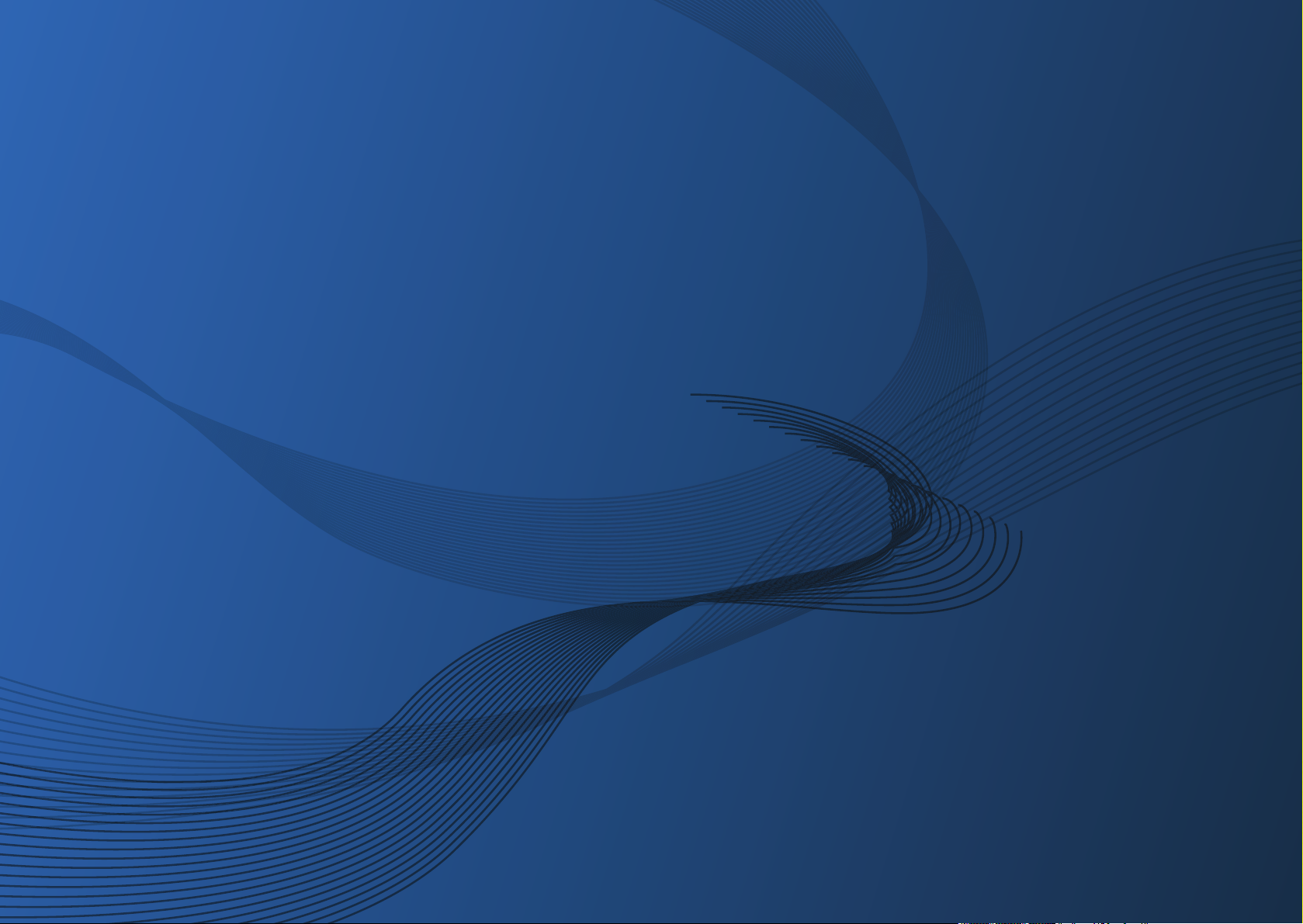
Brugerhåndbog
Grundlæggende
ML-451x Series
ML-501x Series
imagine the possibilities
Denne brugerhåndbog indeholder oplysninger om installation, grundlæggende betjening og
fejlfinding i Windows.
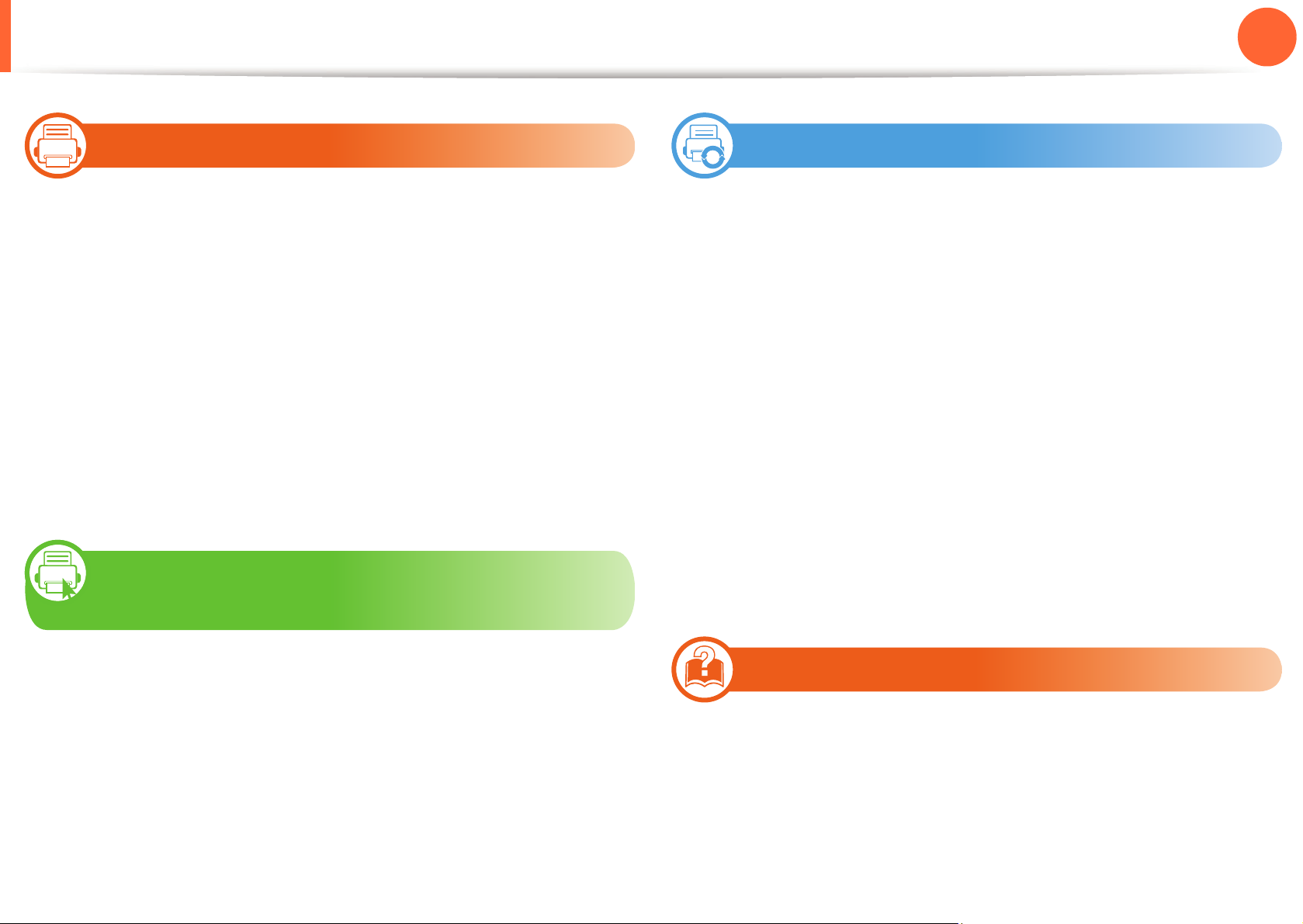
Indhold
2
1. Introduktion
5 Nøglefordele
7 Funktioner pr. model
8 Nyttigt at vide
9 Om denne brugerhåndbog
10 Sikkerhedsoplysninger
16 Oversigt over maskinen
19 Oversigt over kontrolpanelet
21 Tænde for maskinen
22 Installere driveren lokalt
24 Geninstallere driveren
2. Menuoversigt og grundlæggende
3. Vedligeholdelse
54 Bestille forbrugsstoffer og tilbehør
55 Tilgængelige forbrugsstoffer
56 Tilgængeligt tilbehør
58 Tilgængelige vedligeholdelsesdele
59 Fordele toner
61 Udskifte tonerpatronen
63 Uskiftning af billedenheden
65 Opgradere et hukommelsesmodul
66 Installation af en masselagringsenhed
67 Udskiftning af hæftepatronen
68 Overvåge forbrugsstoffer
69 Indstille advarsel om lavt tonerniveau
70 Rengøre maskinen
konfiguration
26 Menuoversigt
32 Udskrive en demoside
33 Ændre displaysproget
34 Medier og bakke
45 Grundlæggende udskrivning
50 Brug af USB-hukommelsesenhed
4. Fejlfinding
75 Tip til at undgå papirstop
76 Udbedre papirstop
92 Om statusindikatoren
94 Displaymeddelelsernes betydning
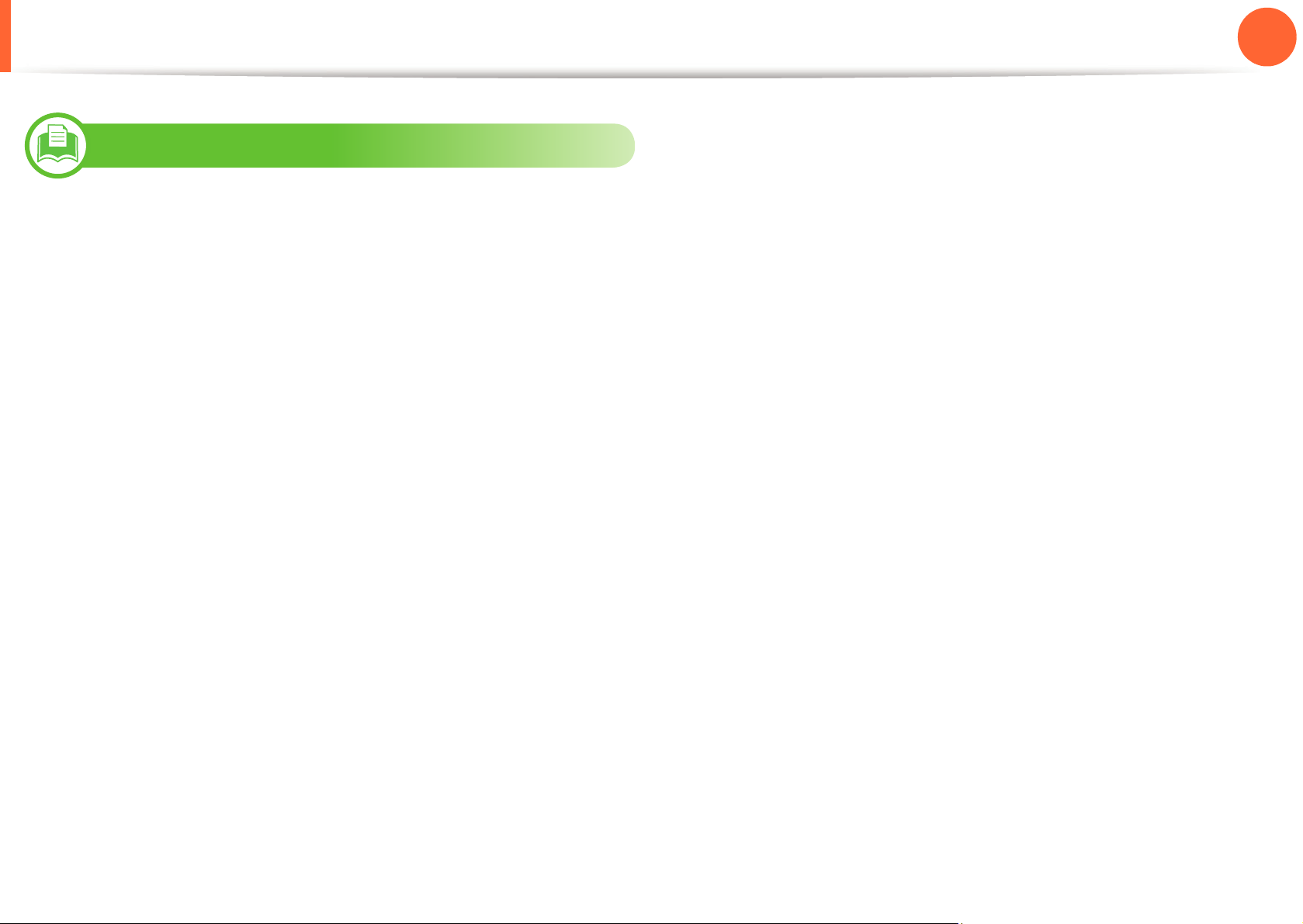
Indhold
5. Appendiks
108 Specifikationer
118 Bemærkninger om regler
127 Copyright
3
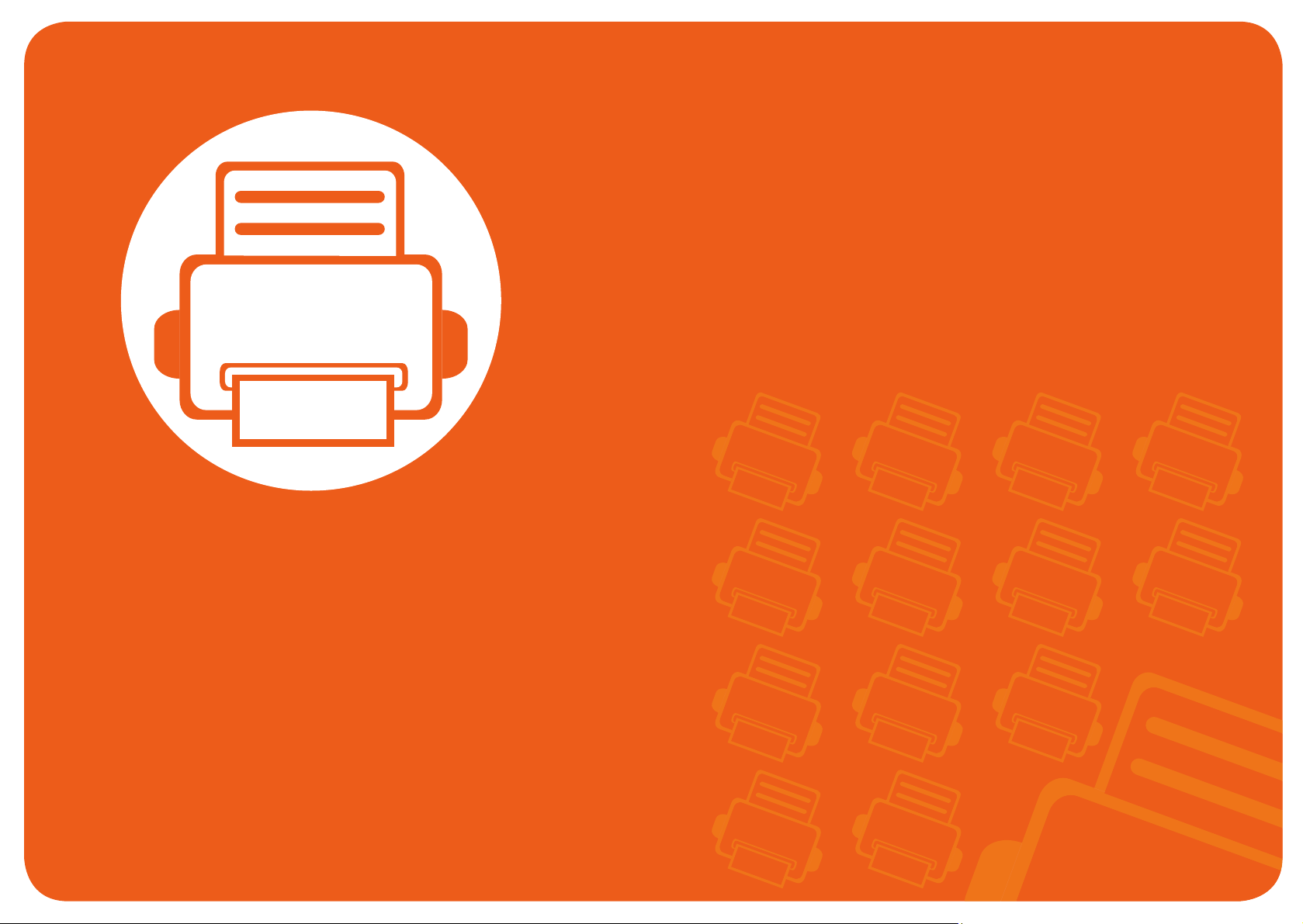
1. Introduktion
Dette kapitel indeholder den information, du har behov for, for at bruge
maskinen.
•Nøglefordele 5
• Funktioner pr. model 7
• Nyttigt at vide 8
• Om denne brugerhåndbog 9
• Sikkerhedsoplysninger 10
• Oversigt over maskinen 16
• Oversigt over kontrolpanelet 19
• Tænde for maskinen 21
• Installere driveren lokalt 22
• Geninstallere driveren 24
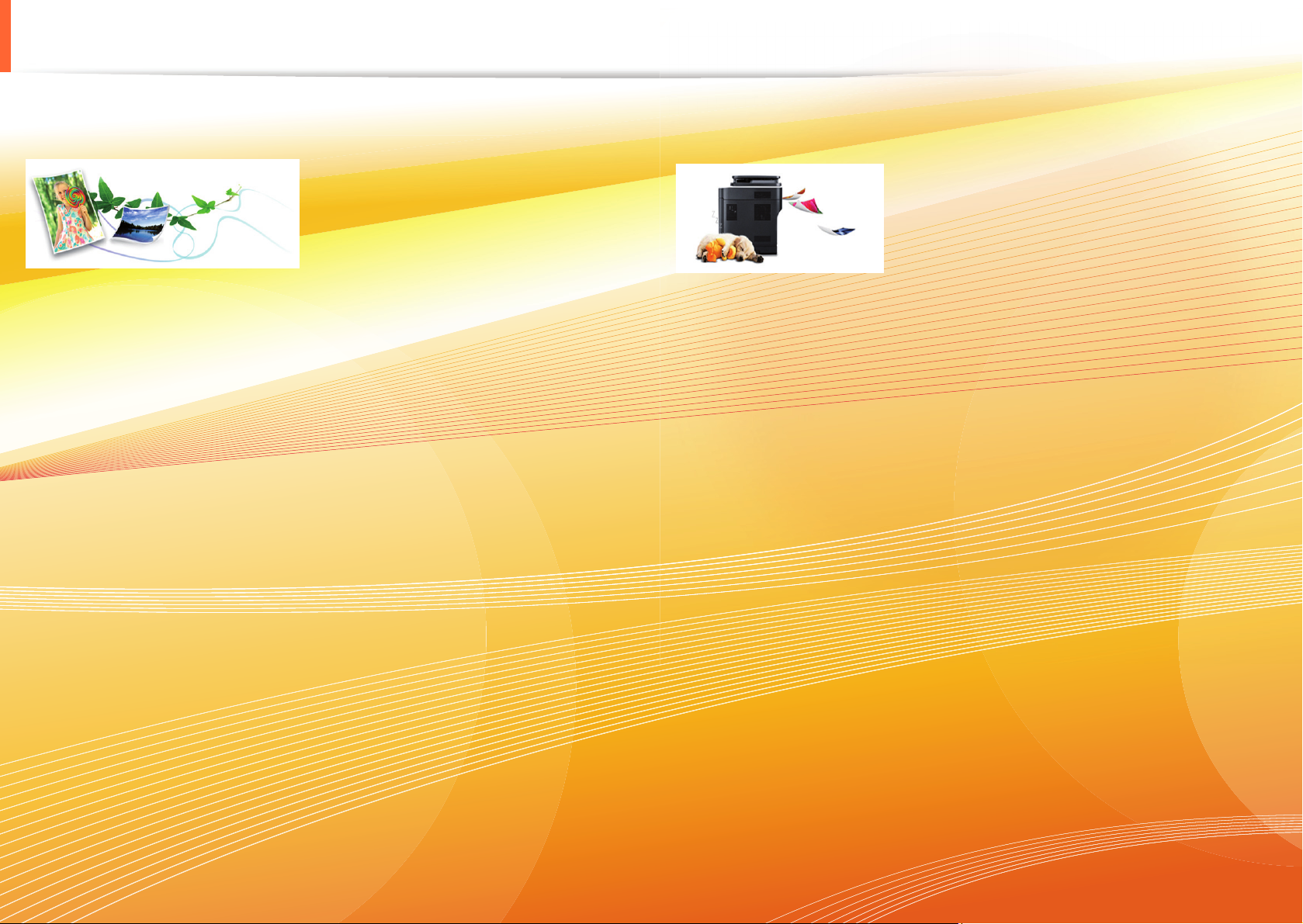
Nøglefordele
Miljøvenlig
• For at spare toner og papir understøtter denne maskine Ecofunktionen.
• Du kan spare papir ved at udskrive flere sider på ét ark papir (se
brugerhåndbogen Avanceret).
• Du kan spare papir ved at udskrive på begge sider af papiret
(dobbeltsidet udskrivning) (se brugerhåndbogen Avanceret).
• For at bruge mindre strøm sparer denne maskine strøm ved at
nedsætte strømforbruget betydeligt, når der ikke udskrives.
Udskrive i enestående kvalitet og med høj hastighed
• Du kan udskrive med en opløsning på op til 1200 x 1200 dpi
effektivt output.
• Hurtig udskrivning efter behov.
For ML-451x Series:
- Ved udskrivning på en enkelt side udskrives der 43 sider pr.
minut (A4) eller 45 sider pr. minut (Letter).
- Ved duplexudskrivning udskrives der 27 ipm (A4) eller 28 ipm
(Letter).
For ML-501x Series:
- Ved udskrivning på en enkelt side udskrives der 48 sider pr.
minut (A4) eller 50 sider pr. minut (Letter).
- Ved duplexudskrivning udskrives der 31 ipm (A4) eller 32 ipm
(Letter).

Nøglefordele
Bekvemmelighed
• Samsung Easy Printer Manager og Status for Samsung-printer (eller Smart Panel) er programmer, der overvåger og informerer dig om
maskinens status, og som giver dig mulighed for at tilpasse maskinens indstillinger (se brugerhåndbogen Avanceret).
• AnyWeb Print kan tage en kopi af skærmbilledet, vise eksempler, fjerne og udskrive skærmbilledet i Windows Internet Explorer meget
nemmere, end hvis du bruger det almindelige program (se brugerhåndbogen Avanceret).
Understøttelse af flere typer funktionalitet og programmer
• Understøtter forskellige papirstørrelser (se "Specifikationer af udskriftsmedier" på side 110).
• Udskrive vandmærke: Du kan tilpasse dine dokumenter med ord som "Fortroligt" (se brugerhåndbogen Avanceret).
• Udskrive plakater: Teksten og billederne på hver side i dokumentet forstørres og udskrives på tværs af flere ark, som derefter kan limes
sammen til en plakat (se brugerhåndbogen Avanceret).
• Du kan udskrive med forskellige operativsystemer (se "Systemkrav" på side 114).
• Maskinen er udstyret med en USB-grænseflade og/eller en netværksgrænseflade.
Udvide maskinens kapacitet
• Denne maskine har et ekstra hukommelsesstik til tilføjelse af mere hukommelse (se "Tilgængeligt tilbehør" på side 56).
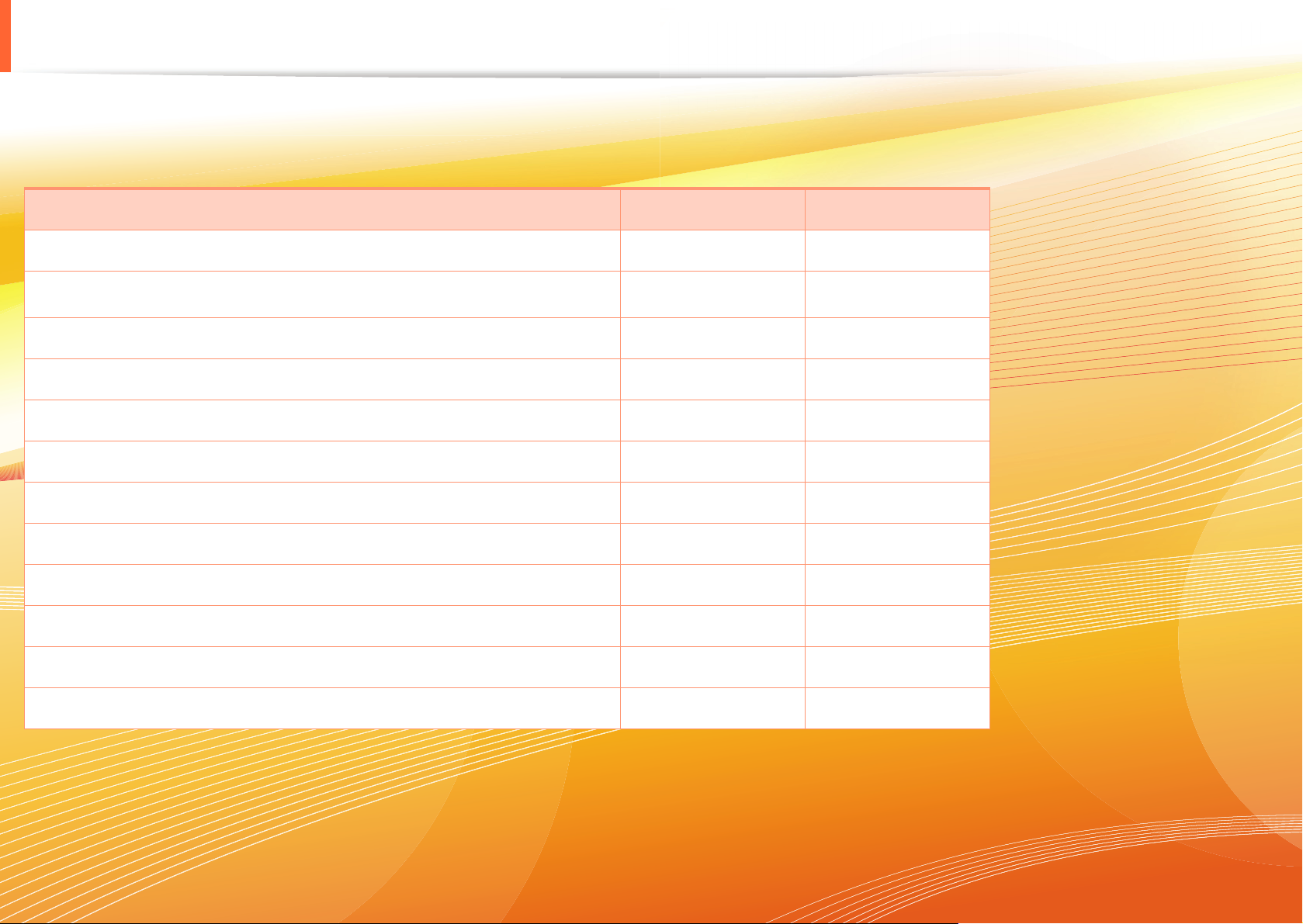
Funktioner pr. model
Nogle funktioner og valgfrie elementer er muligvis ikke tilgængelige, afhængigt af model og land (se nedenstående
oversigt).
Funktioner ML-451x Series ML-501x Series
USB 2.0 med høj hastighed ● ●
IEEE 1284-parallelstik
a
○ ○
Kabelbaseret 10/100/1000 Base TX lokalnetværk ● ●
Eco-udskrivning ● ●
Duplex (2-sidet) udskrivning ● ●
USB-hukommelsesgrænseflade ●
Hukommelsesmodul (512 MB) ○ ○
Valgfri bakke ○ ○
Masselagringsenhed ○
Multibakkepostkasse ○
Finisher (stabler og hæfter) ○
Kort stativ ○
a.Hvis du bruger parallelporten, kan ud ikke bruge USB-kablet.
( ●: Medfølger ○: Ekstraudstyr, blank: ikke til rådighed)
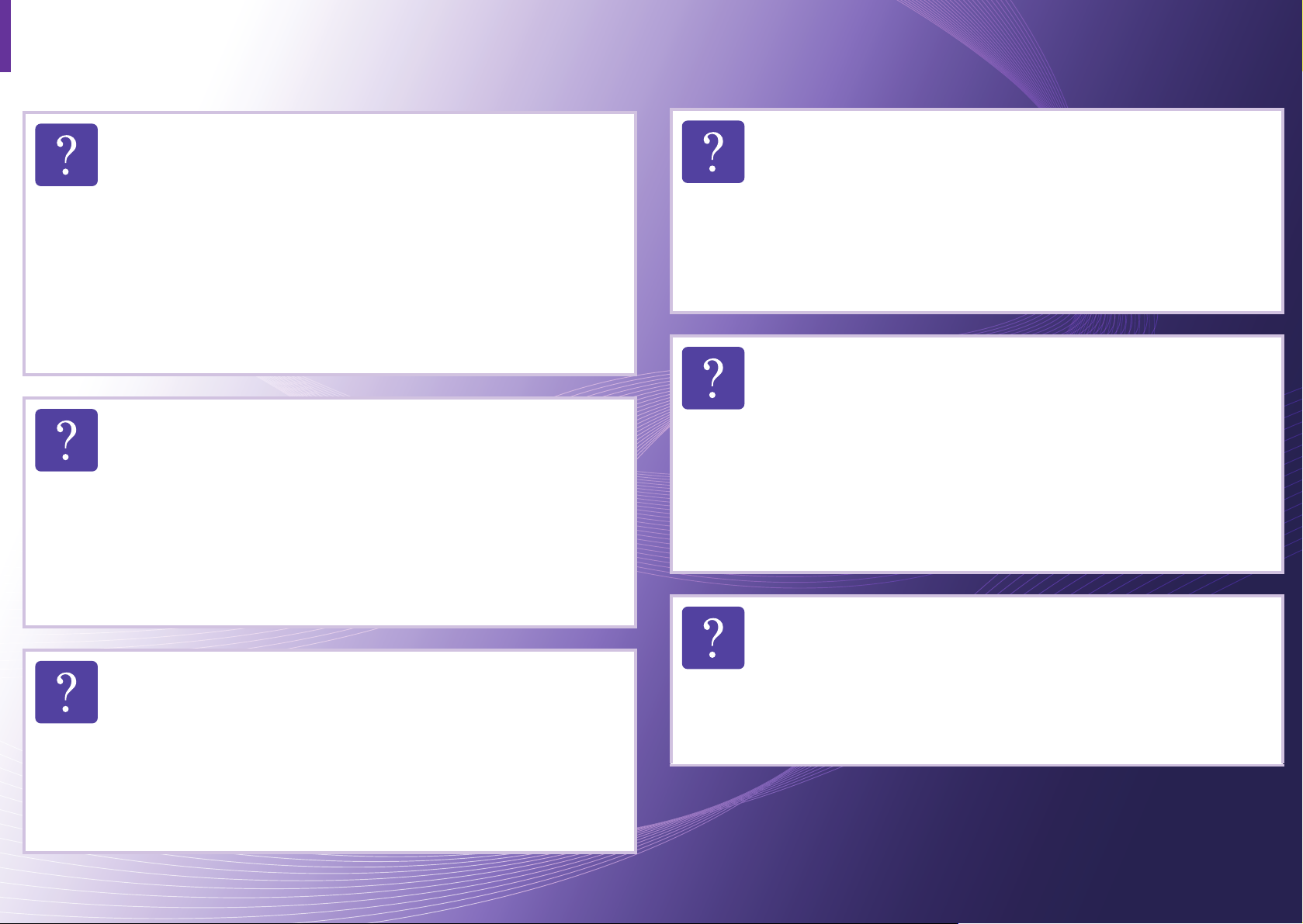
Nyttigt at vide
Maskinen udskriver ikke.
• Åbn printerkøen, og fjern dokumentet fra listen (se
"Annullere et udskriftsjob" på side 45).
• Fjern driveren, og installer den igen (se "Installere
driveren lokalt" på side 22).
• Vælg din maskine som standardmaskine i dit
operativsystem.
Hvor kan jeg købe tilbehør eller forbrugsstoffer?
• Spørg evt. hos en Samsung-distributør eller din
forhandler.
• Besøg www.samsung.com/supplies. Vælg dit land/
område for at få vist serviceinformationen for
produktet.
Der er opstået papirstop.
• Åbn og luk frontlågen.
• Læs denne manuals instruktioner for at fjerne
fastklemt papir, og gennemfør fejlfindingen som
beskrevet (se "Udbedre papirstop" på side 76).
Udskrifterne er slørede.
• Tonerniveauet kan være lavt eller ujævnt. Ryst
tonerpatronen for at fordele den tilbageværende toner
i patronen.
• Prøv en anden indstilling for udskriftsopløsning.
• Udskift tonerpatronen.
Hvor kan jeg hente maskinens driver?
Statusindikatoren blinker eller lyser hele tiden.
• Sluk printeren, og tænd den igen.
• Kontroller betydningen af LED-indikatorerne i denne
manual, og gennemfør fejlfindingen som beskrevet
(se "Om statusindikatoren" på side 92).
• Besøg www.samsung.com/printer for at hente
maskinens seneste driver, og installer den på dit
system.
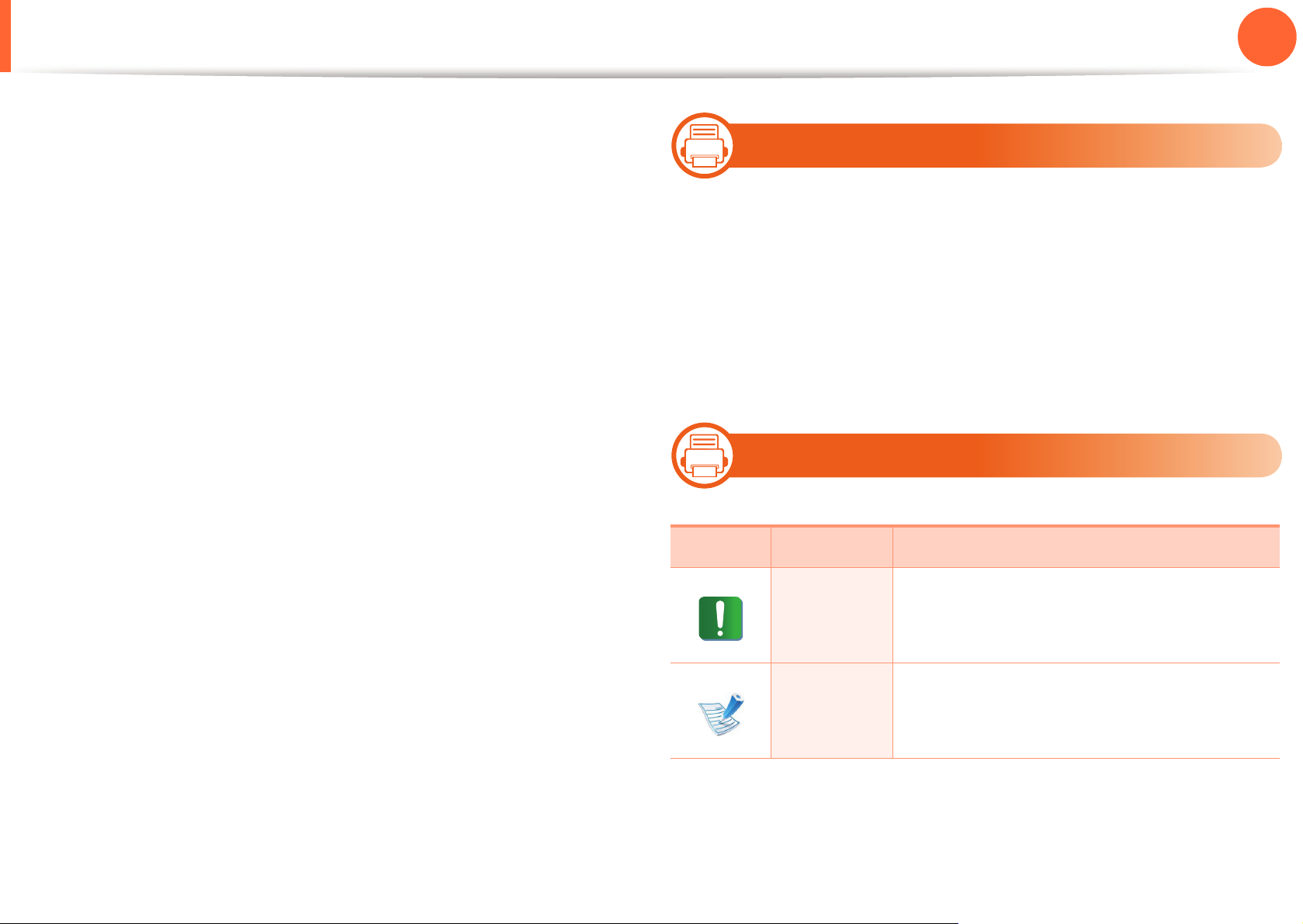
Om denne brugerhåndbog
1. Introduktion
9
Denne brugerhåndbog indeholder information om maskinens
grundlæggende funktioner samt en detaljeret beskrivelse af de
enkelte trin i forbindelse med anvendelsen af maskinen.
• Læs sikkerhedsoplysningerne inden brug af maskinen.
• Se kapitlet om fejlfinding, hvis du har problemer med at bruge
maskinen.
• Termer, der benyttes i denne brugerhåndbog, er forklaret i
ordlisten.
• Illustrationerne i denne brugerhåndbog kan være forskellige
fra din maskine afhængigt af maskinens tilbehør eller den
model, du har købt.
• Skærmbillederne i denne brugerhåndbog afviger muligvis fra
din maskine, afhængigt af maskinens firmware-/
driverversion.
1
Konventioner
Nogle udtryk i brugerhåndbogen fungerer som synonymer som
beskrevet nedenfor:
• Dokument betyder det samme som original.
• Papir er synonymt med medie eller udskriftsmedie.
• Med maskine menes printer eller MFP (printer og scanner).
2
Ikon Tekst Beskrivelse
Generelle ikoner
• Procedurerne i denne brugerhåndbog er hovedsageligt
baseret på Windows 7.
Forsigtig
Bemærk
Giver brugere oplysninger om
beskyttelse af maskinen mod mulige
mekaniske skader eller fejlfunktion.
Angiver yderligere oplysninger om eller
detaljerede specifikationer for
maskinens funktioner og egenskaber.
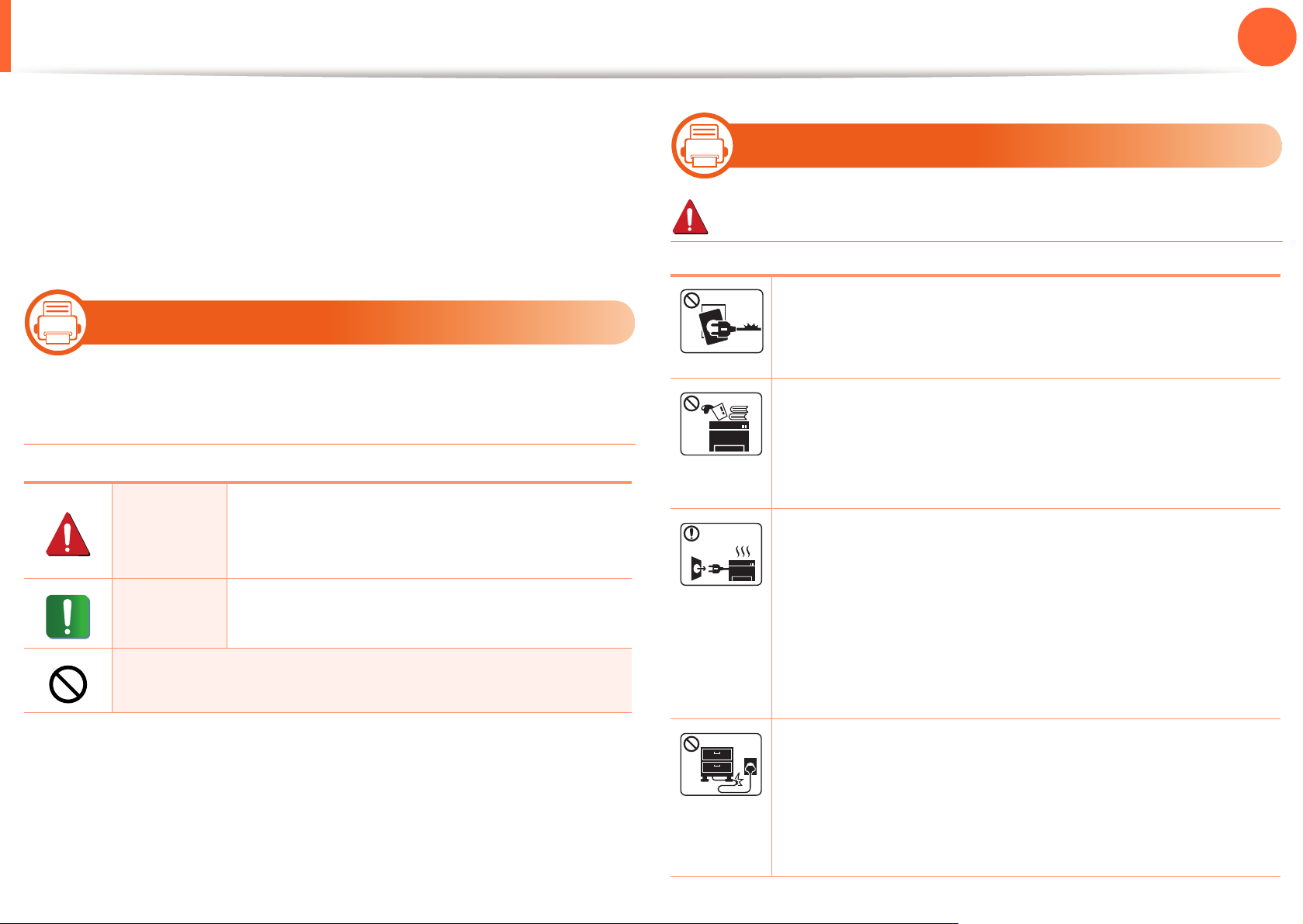
Sikkerhedsoplysninger
1. Introduktion
10
Disse advarsler og forholdsregler er medtaget for at forhindre
skader på dig og andre, samt for at undgå potentiel beskadigelse
af maskinen. Du skal læse og forstå alle disse instruktioner,
inden du bruger maskinen. Når du har læst dette afsnit, skal du
opbevare det et sikkert sted til fremtidig reference.
3
Vigtige sikkerhedssymboler
Forklaring af ikoner og tegn anvendt i dette
kapitel
Farer eller usikre rutiner, som kan medføre
Advarsel
Forsigtig
Forsøg ikke.
risiko for alvorlig personskade eller
dødsfald.
Farer eller usikre rutiner, som kan medføre
mindre person- eller tingsskade.
4
Advarsel
Driftsmiljø
Brug ikke, hvis netledningen er beskadiget, eller hvis
stikkontakten ikke er jordforbundet.
Det kan medføre elektrisk stød eller brand.
Placer ikke noget oven på maskinen (vand, små
metalgenstande eller tunge genstande, lysestager,
tændte cigaretter osv.).
Det kan medføre elektrisk stød eller brand.
• Hvis maskinen overophedes, udsender den røg,
mærkelige lyde eller en ubehagelig lugt. Sluk straks
for strømmen, og tag stikket ud af stikkontakten.
• Brugeren skal kunne få adgang til stikkontakten i
tilfælde af nødsituationer, der kan kræve, at
brugeren tager stikket ud af stikkontakten.
Det kan medføre elektrisk stød eller brand.
Bøj ikke, og anbring ikke tunge genstande på
netledningen.
Hvis der trædes på eller anbringes en tung genstand
på netledningen, kan det medføre elektrisk stød eller
brand.
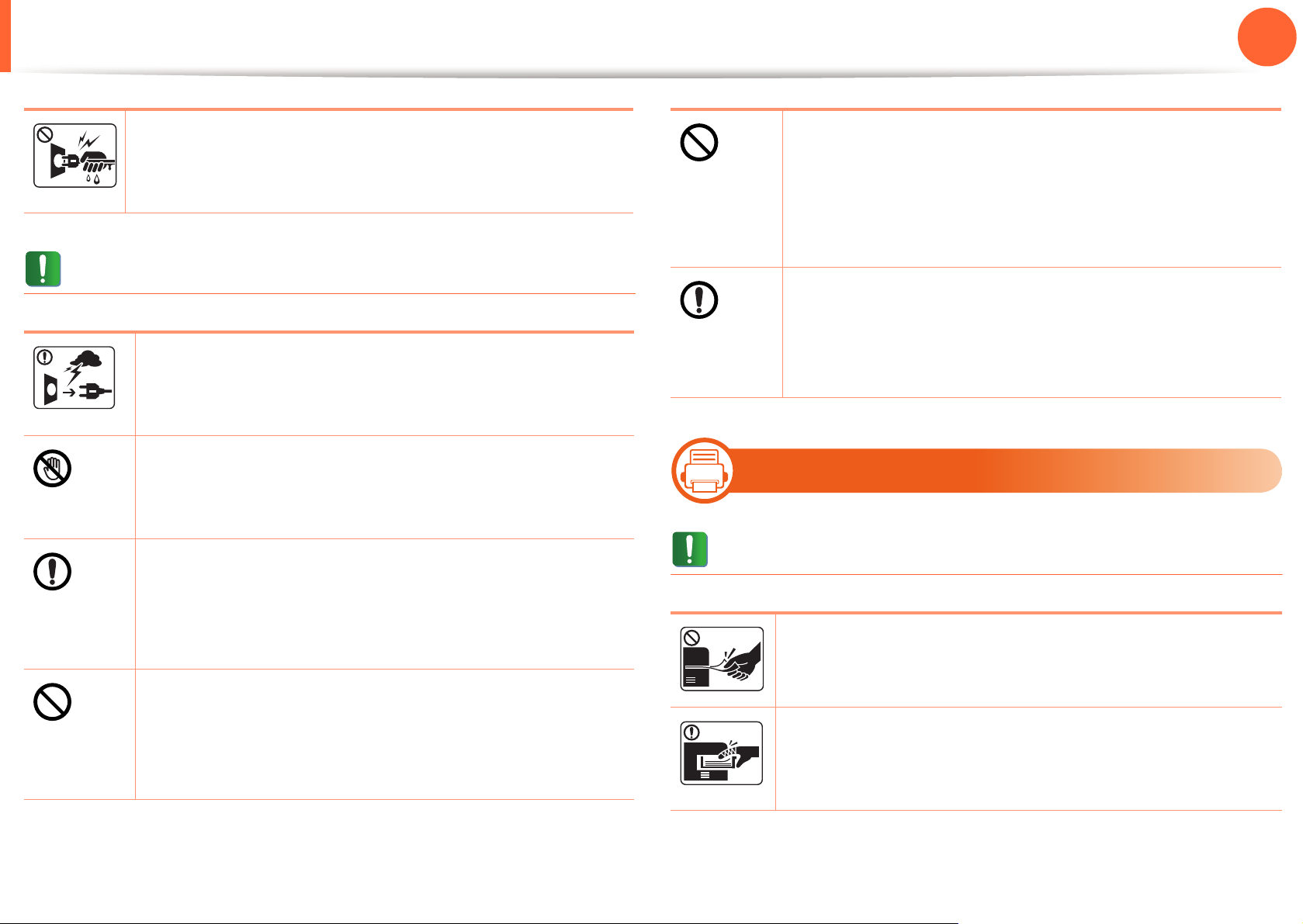
Sikkerhedsoplysninger
1. Introduktion
11
Fjern ikke stikket ved at trække i ledningen, og rør ikke
stikket med våde hænder.
Det kan medføre elektrisk stød eller brand.
Forsigtig
Tag stikket ud af stikkontakten i tordenvejr eller i
perioder, hvor maskinen ikke bruges.
Det kan medføre elektrisk stød eller brand.
Vær forsigtig. Området, hvor udskrifterne sendes ud,
er varmt.
Det kan medføre forbrændinger.
Afbryd alle forbindelser til maskinen, og tilkald en
5
Forsigtig
Pas på, at kæledyr ikke tygger på
vekselstrømsledningen eller ledningerne til telefon
eller pc.
Dette kan resultere i, at dit kæledyr bliver udsat for
elektrisk stød eller brand, og/eller at det bliver såret.
Afbryd alle forbindelser til maskinen, og tilkald en
kvalificeret servicetekniker, hvis maskinen ikke
fungerer korrekt efter at disse instruktioner er fulgt.
Ellers kan det medføre elektrisk stød eller brand.
Betjeningsmåde
kvalificeret servicetekniker, hvis maskinen har været
tabt, eller kabinettet ser ud til at være beskadiget.
Ellers kan det medføre elektrisk stød eller brand.
Forsøg ikke at tvinge stikket ind, hvis det ikke nemt
går ind i stikkontakten.
Tilkald en elektriker, som kan ændre stikkontakten,
da der ellers er risiko for elektrisk stød.
Træk ikke papiret ud under udskrivningen.
Det kan beskadige maskinen.
Pas på ikke at få hænderne ind mellem maskinen og
papirbakken.
Du kan komme til skade.
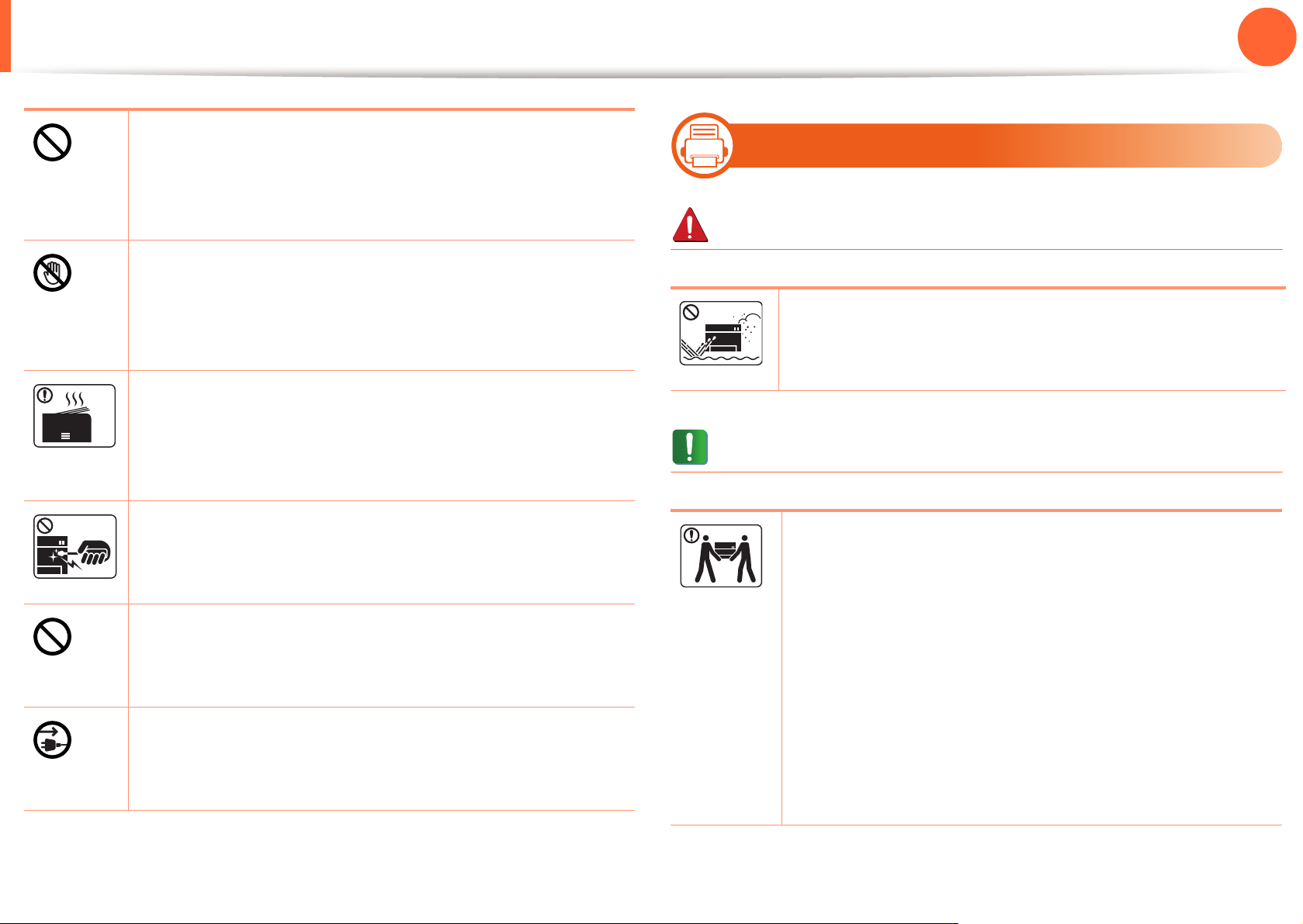
Sikkerhedsoplysninger
Bloker ikke for, og skub ikke genstande ind i
ventilationsåbningerne.
Det kan øge temperaturen i komponenterne og
6
Installation/flytning
1. Introduktion
12
forårsage beskadigelse eller brand.
Vær forsigtig, når du udskifter eller fjerner fastklemt
papir.
Nyt papir har skarpe kanter og kan medføre
smertefulde snitsår.
Området, hvor papiret udsendes, kan blive meget
varmt, når du udskrives store mængder. Lad ikke
børn røre området.
Det kan medføre forbrændinger.
Brug ikke en pincet eller skarpe metalgenstande, når
du fjerner fastklemt papir.
Det kan beskadige maskinen.
Sørg for, at der ikke ligger for mange udskrifter i
papirudbakken.
Det kan beskadige maskinen.
Advarsel
Anbring ikke maskinen et støvet eller fugtigt sted eller
et sted med vandudslip.
Det kan medføre elektrisk stød eller brand.
Forsigtig
Sluk maskinen og fjern alle kabler, inden den flyttes.
Løft derefter maskinen:
• Hvis maskinen vejer under 20 kg, kan den løftes af
en enkelt person.
• Hvis maskinen vejer 20-40 kg, skal den løftes af to
personer.
Denne maskine får strøm via netledningen.
Tag netledningen ud af stikkontakten for at slukke for
strømforsyningen.
• Hvis maskinen vejer mere end 40 kg, skal den
løftes af fire eller flere personer.
Maskinen kan falde på gulvet og medføre personeller tingsskade.
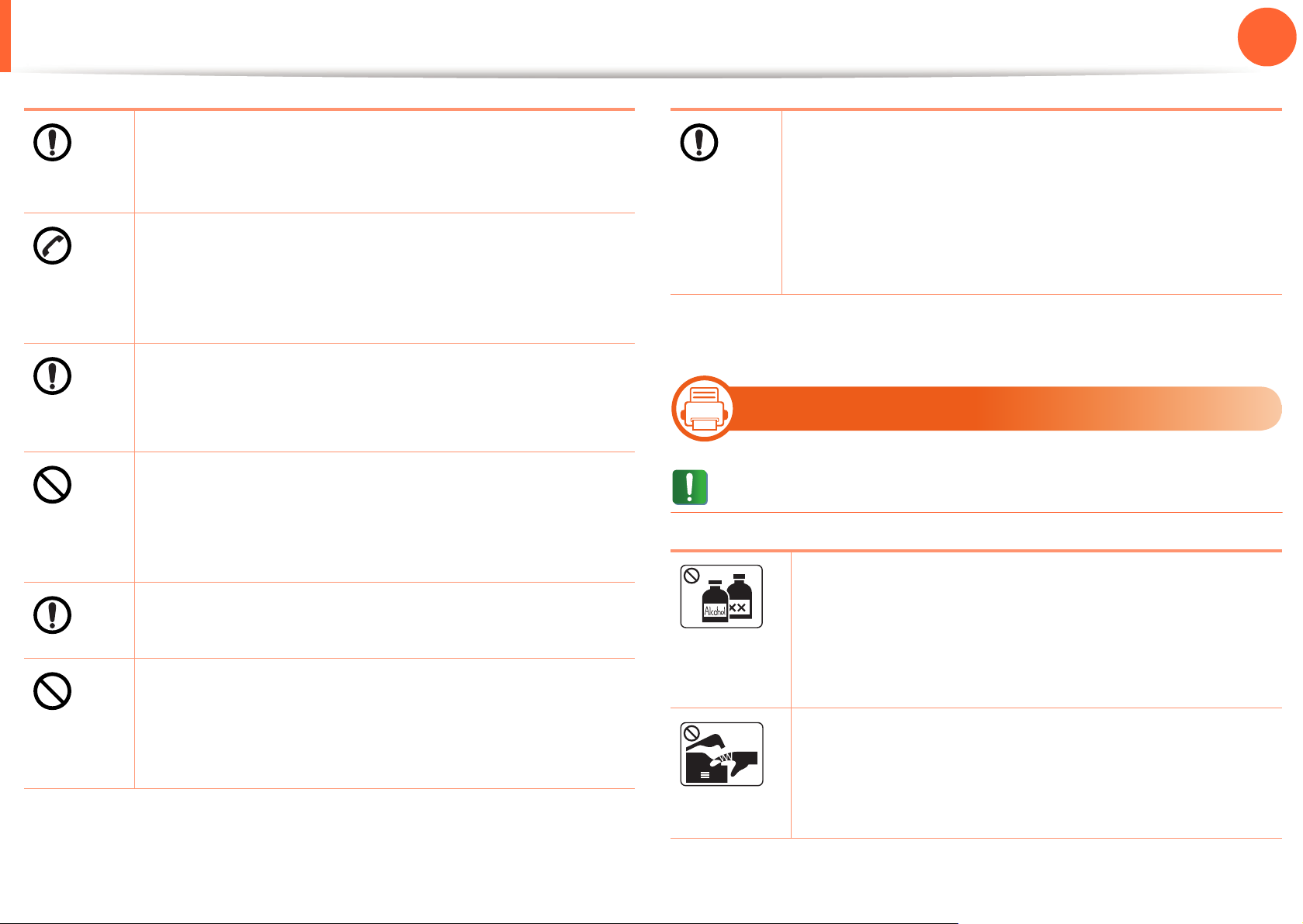
Sikkerhedsoplysninger
1. Introduktion
13
Undlad at placere maskinen på en ustabil flade.
Maskinen kan falde på gulvet og medføre person-
eller tingsskade.
Maskinen skal tilsluttes en strømkilde med en
strømstyrke som angivet på mærkaten.
Kontakt elselskabet, hvis du er i tvivl om
strømstyrken.
a
Brug kun en telefonledning af typen 26 AWG
større.
Ellers kan det beskadige maskinen.
Tildæk ikke maskinen, og anbring den ikke et lufttæt
sted, f.eks. et skab.
Hvis maskinen ikke ventileres tilstrækkeligt, kan der
opstå brand.
eller
Brug af hensyn til sikkerheden den strømledning, der
fulgte med maskinen. Hvis du bruger en ledning på
over 2 meter til en maskine på 110 V, skal den være
16 AWG eller kraftigere.
Ellers kan den beskadige maskinen og medføre
elektrisk stød eller brand.
a.AWG: Amerikansk trådkalibermål
7
Vedligeholdelse/kontrol
Forsigtig
Tag dette produkt ud af stikkontakten inden
Sørg for at stikket sættes i en jordet stikkontakt.
Ellers kan det medføre elektrisk stød eller brand.
Stikkontakter og forlængerledninger må ikke
overbelastes.
Det kan forringe ydeevnen og medføre elektrisk stød
eller brand.
indvendig rengøring af maskinen. Rengør ikke
maskinen med benzen, fortynder eller alkohol.
Sprøjt ikke vand direkte ind i maskinen.
Det kan medføre elektrisk stød eller brand.
Benyt ikke maskinen, mens du arbejder inde i
maskinen for at skifte forbrugsstoffer eller rengøre
den indvendigt.
Du kan komme til skade.
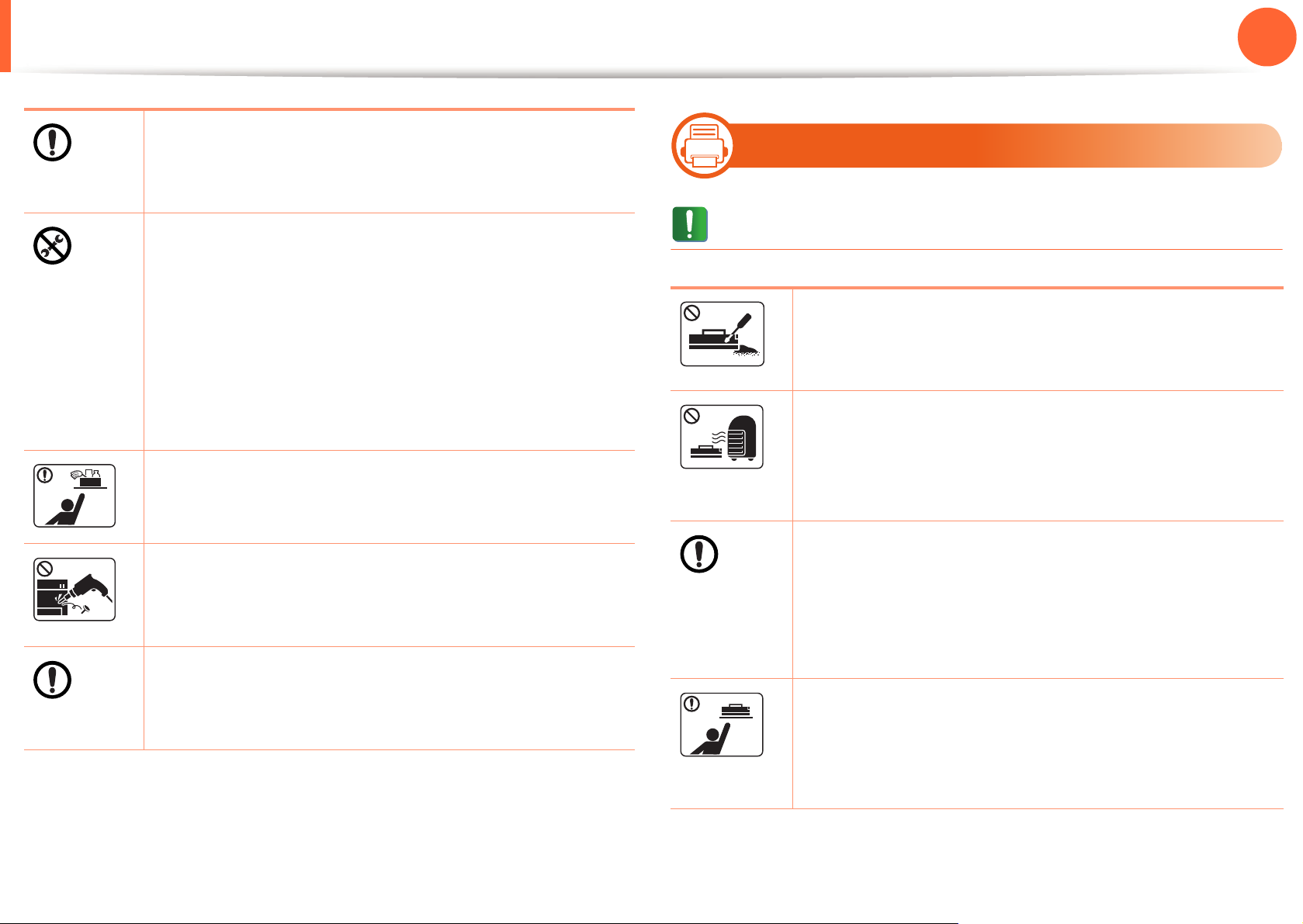
Sikkerhedsoplysninger
Sørg for at strømledningen og stikkets kontaktflader
er fri for støv eller vand.
Ellers kan det medføre elektrisk stød eller brand.
8
Anvendelse af forbrugsstoffer
1. Introduktion
14
• Fjern ikke dæksler eller skærme, der er fastgjort
med skruer.
• Fikseringsenheder må kun repareres af en
certificeret servicetekniker. Reparationer
foretaget af ikke-certificerede teknikere kan
medføre brand eller elektrisk stød.
Maskinen må kun repareres af en Samsungservicetekniker.
Hold rengøringsmidler uden for børns rækkevidde.
Børn kan komme til skade.
Adskil, reparer eller ombyg ikke selv maskinen.
Det kan beskadige maskinen. Tilkald en certificeret
tekniker, hvis maskinen skal repareres.
Følg brugerhåndbog, der fulgte med maskinen, når
Forsigtig
Skil ikke tonerpatronen ad.
Tonerstøv kan være farligt, hvis det indåndes eller
indtages.
Brænd ikke forbrugsstoffer, f.eks. tonerpatroner
eller fikseringsenheder.
Dette kan medføre eksplosion eller en
ukontrollerbar brand.
Pas på ikke at få tonerstøv på kroppen eller tøjet,
når du skifter tonerpatron eller fjerner fastklemt
papir.
Tonerstøv kan være farligt, hvis det indåndes eller
indtages.
den skal rengøres og bruges.
Ellers kan du beskadige maskinen.
Hold forbrugsstoffer som f.eks. tonerpatroner uden
for børns rækkevidde.
Tonerstøv kan være farligt, hvis det indåndes eller
indtages.
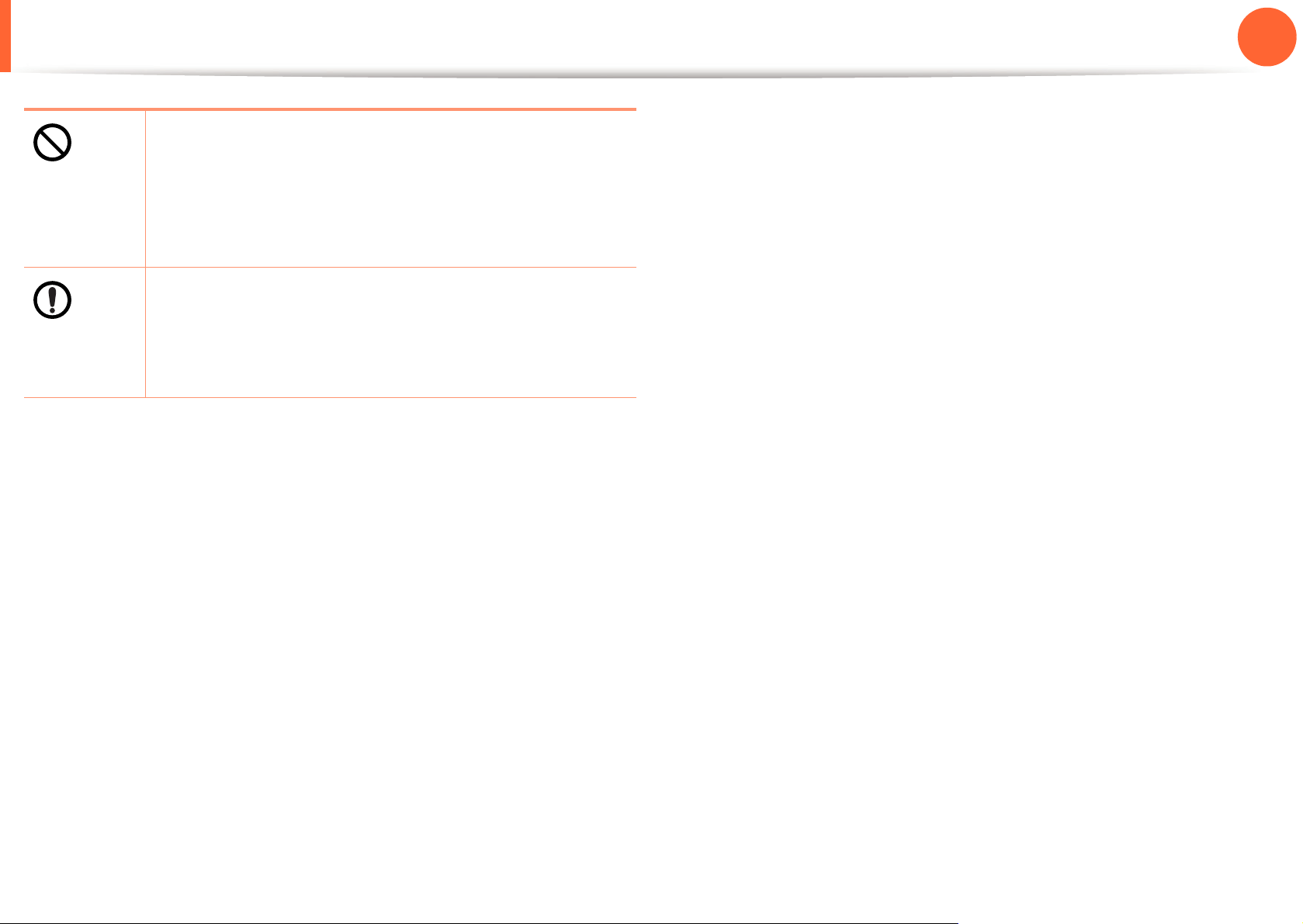
Sikkerhedsoplysninger
Brug af genbrugsforbrugsstoffer, f.eks. toner, kan
beskadige maskinen.
I tilfælde af skade, som skyldes brug af
genanvendte forbrugsstoffer, opkræves et
servicegebyr.
Hvis du får toner på tøjet, skal du ikke bruge varmt
vand til at vaske det.
Varmt vand opløser toneren, så den sætter sig fast
i tøjet. Brug koldt vand.
1. Introduktion
15
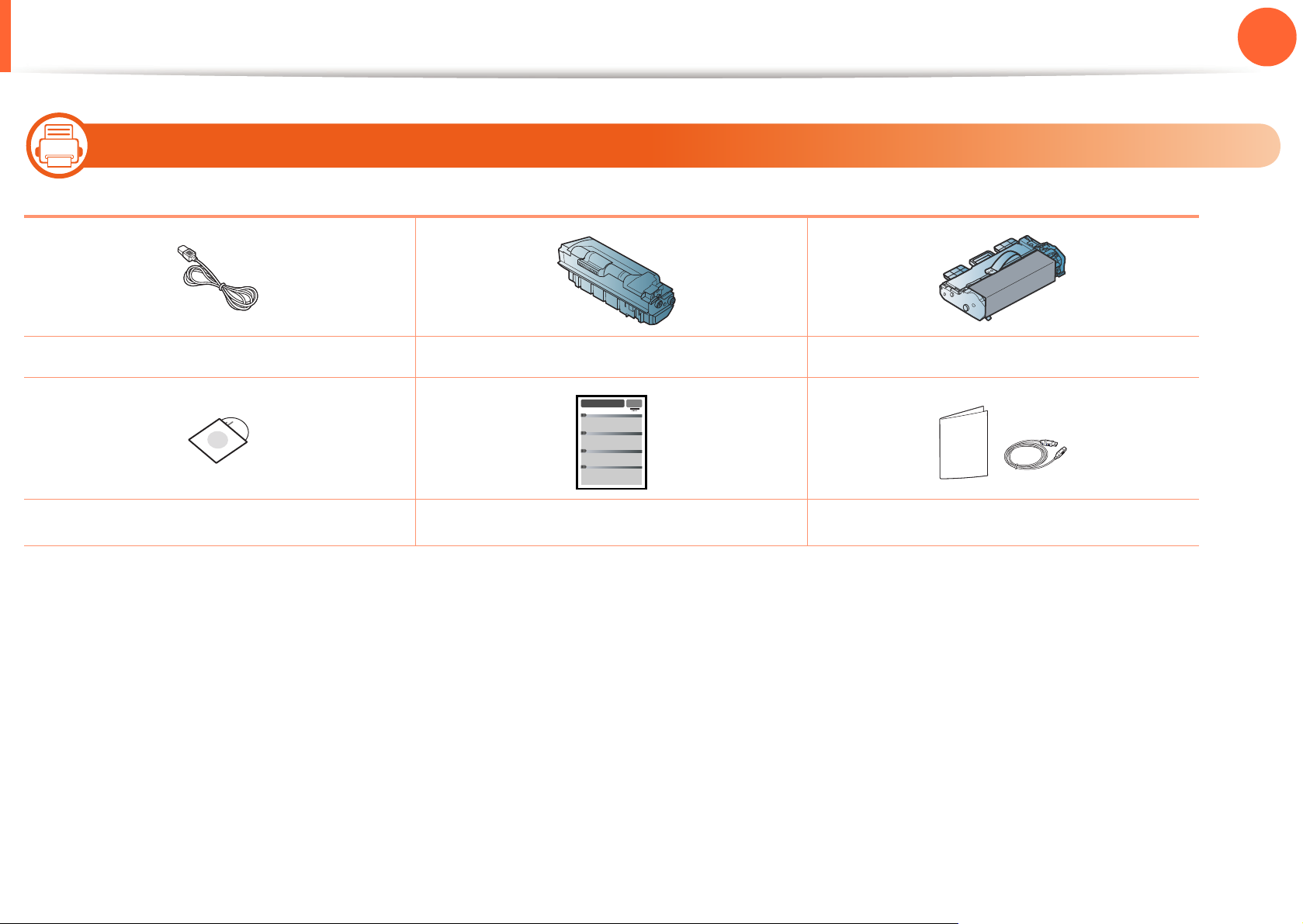
Oversigt over maskinen
9
1. Introduktion
16
Tilbehør
Strømkabel Tonerpatron Billedenhed
Software-cd
a.Software-cd'en indeholder printerdriveren og programmer.
b.Diverse tilbehør, der følger med maskinen, kan variere alt efter det land, hvor du har købt maskinen, og den specifikke model.
a
Lyninstallationsvejledning
Diverse tilbehør
b
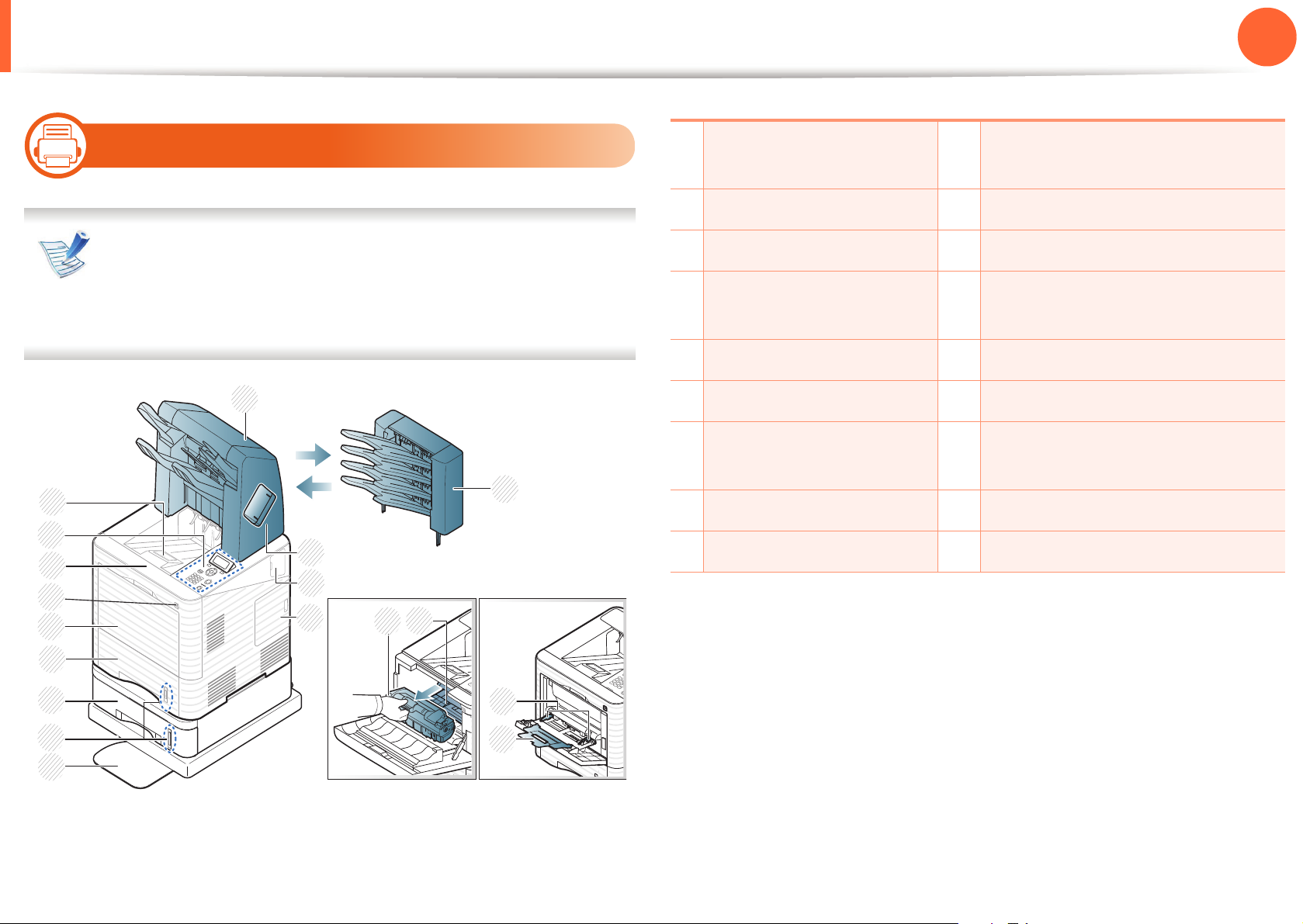
Oversigt over maskinen
1
2
6
7
8
13
14
3
5
4
9
10
11
12
16
15
17
18
10
1. Introduktion
17
Set forfra
• Denne illustration afviger muligvis fra din maskine,
afhængigt af den konkrete model.
• Nogle funktioner og valgfrie elementer er muligvis ikke
tilgængelige, afhængigt af model eller land.
1 Finisher (stabler og
10
Universalbakkedæksel
hæfter)
Postkasse 11 USB-port
2
3
Hæfterdæksel 12 Frontdæksel
4
Valgfrit dæksel til
13
Kontrolpanel
trådløs
5
Dæksel til kontrolkort 14 Udbakke
6
Kort stativ 15 Tonerpatron
7 Indikator for
16
Billedenhed
papirniveau
8
Valgfri bakke 17 Breddestyr til universalbakken
9 Bakke 1 18 Universalbakkeforlænger
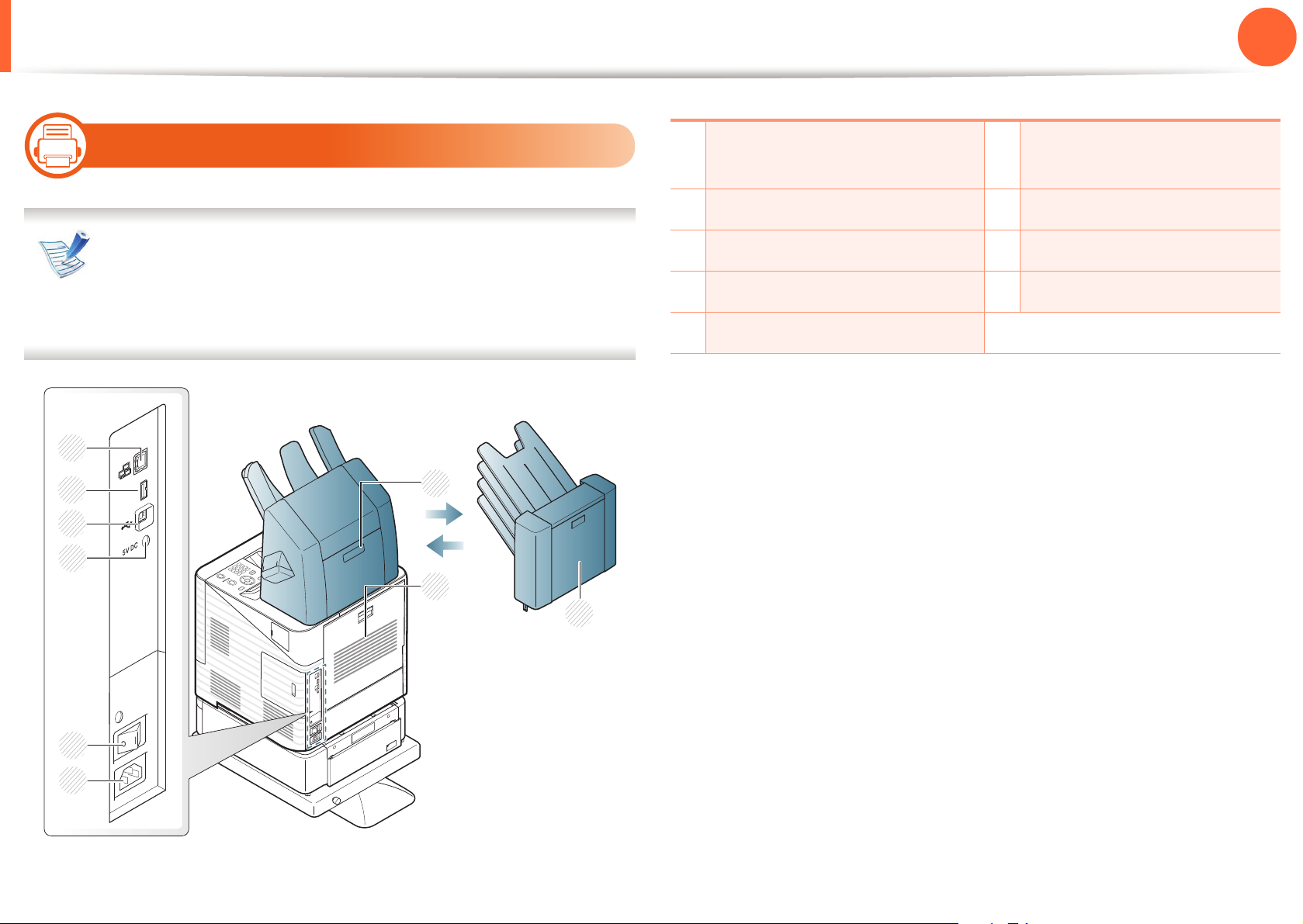
Oversigt over maskinen
11
1. Introduktion
18
9
8
7
6
Set bagfra
• Denne illustration afviger muligvis fra din maskine,
afhængigt af den konkrete model.
• Nogle funktioner og valgfrie elementer er muligvis ikke
tilgængelige, afhængigt af model eller land.
1
2
1 Finisherdæksel (stabler og
6
IEEE 1284-parallelstik
hæfter)
Bagdæksel 7 USB-port
2
3
Postdæksel 8 USB-port
4
Strømindgang 9 Netværksport
5 Tænd/sluk-kontakt
3
5
4
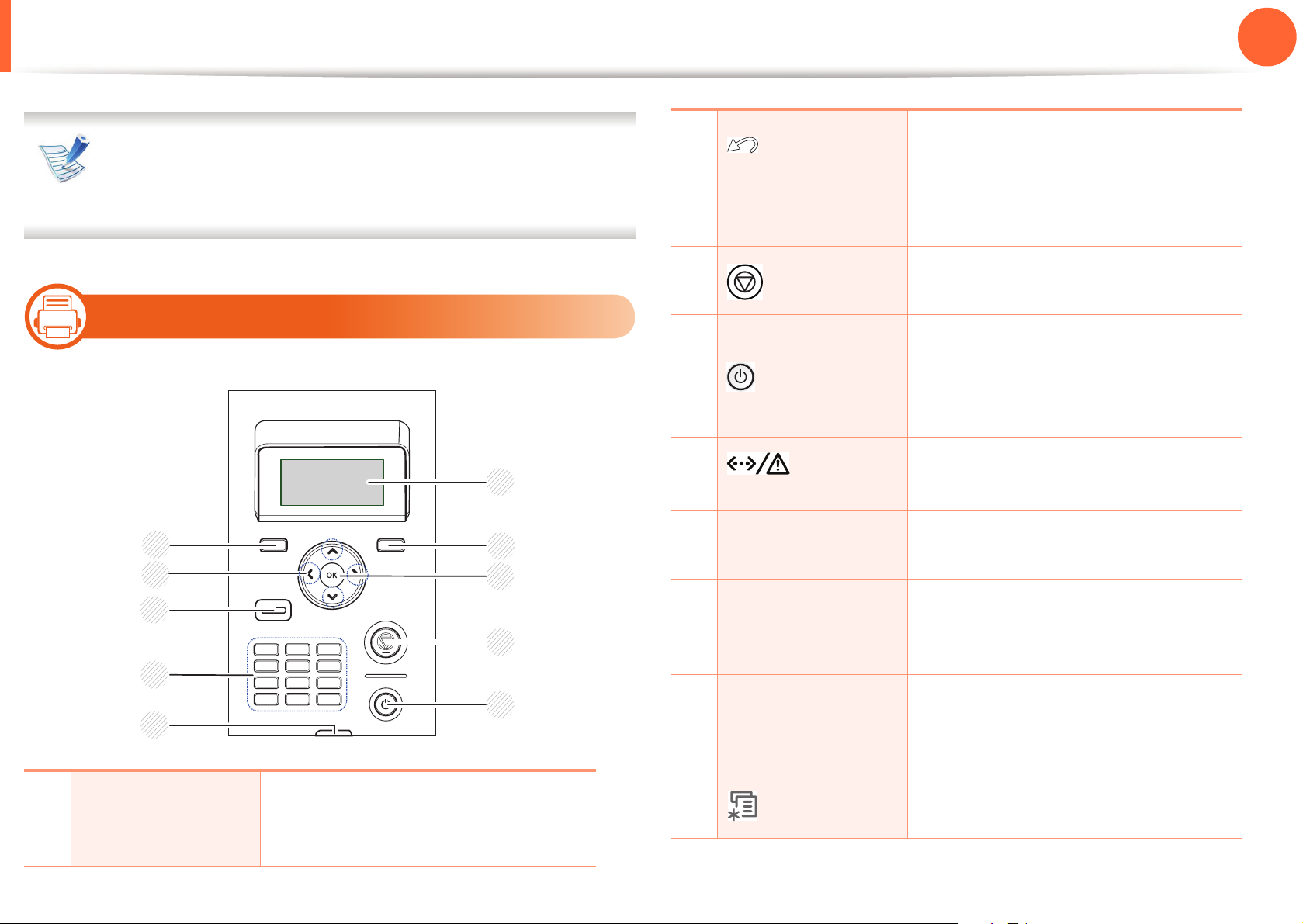
Oversigt over kontrolpanelet
Dette kontrolpanel afviger muligvis fra din maskine,
afhængigt af den konkrete model. Der er forskellige typer
kontrolpaneler.
1. Introduktion
2
Vender tilbage til menuens øverste
19
(Tilbage)
niveau.
3
Bekræfter den valgte indstilling på
OK
displayet.
12
Type A
10
9
8
7
6
4
(Annuller)
5
Den igangværende handling
afsluttes
Du kan tænde og slukke for
strømmen med denne knap. Du
(Strøm)
kan også vække maskinen fra
dvaletilstand.
6
1
indikator)
(Status-
7
2
3
Numeric keypad
8
Eco
4
5
9
Pile
Viser maskinens status (se "Om
statusindikatoren" på side 92).
Brug tastaturet til indtastning af tal
og tegn.
Slår Eco-tilstanden til for at
reducere toner- og papirforbruget
(se "Eco-indstillinger" på side 49).
Navigerer i tilgængelige værdier
ved at flytte til næste eller forrige
valgmulighed.
1
Displayet
Viser aktuel status og aktuelle
meddelelser, når maskinen er i
brug.
10
(Menu)
Aktiverer menutilstanden og skifter
mellem de tilgængelige menuer.
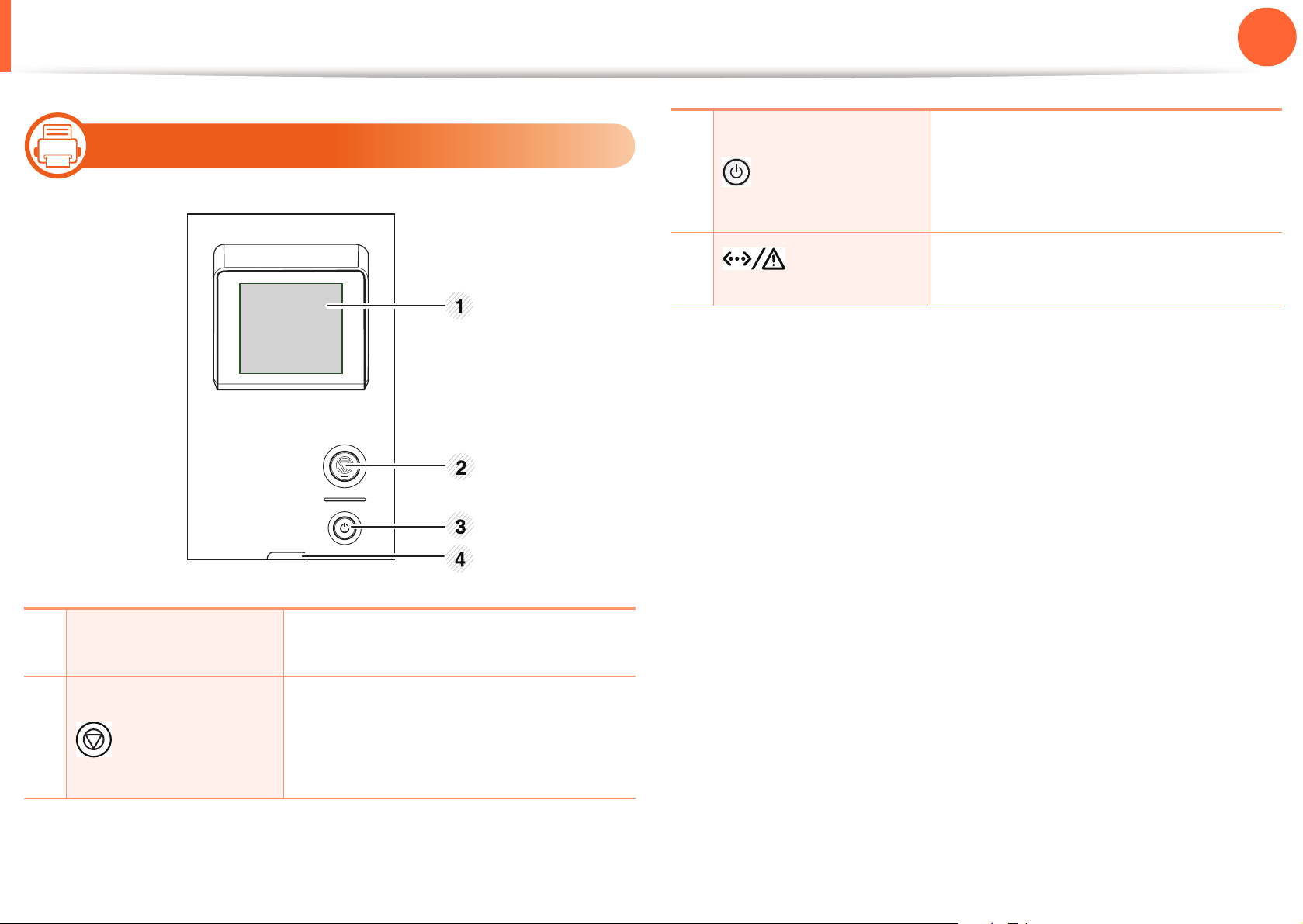
Oversigt over kontrolpanelet
13
Type B
1. Introduktion
3
(Strøm)
Du kan tænde og slukke for
strømmen med denne knap. Du kan
også vække maskinen fra
dvaletilstsand.
20
1
Displayet
2
Viser aktuel status og aktuelle
meddelelser, når maskinen er i brug.
Den igangværende handling
4
indikator)
(Status-
Viser maskinens status (se "Om
statusindikatoren" på side 92).
(Annuller)
afsluttes Pop op-vinduet vises på
skærmen, og brugeren kan stoppe
eller fortsætte.
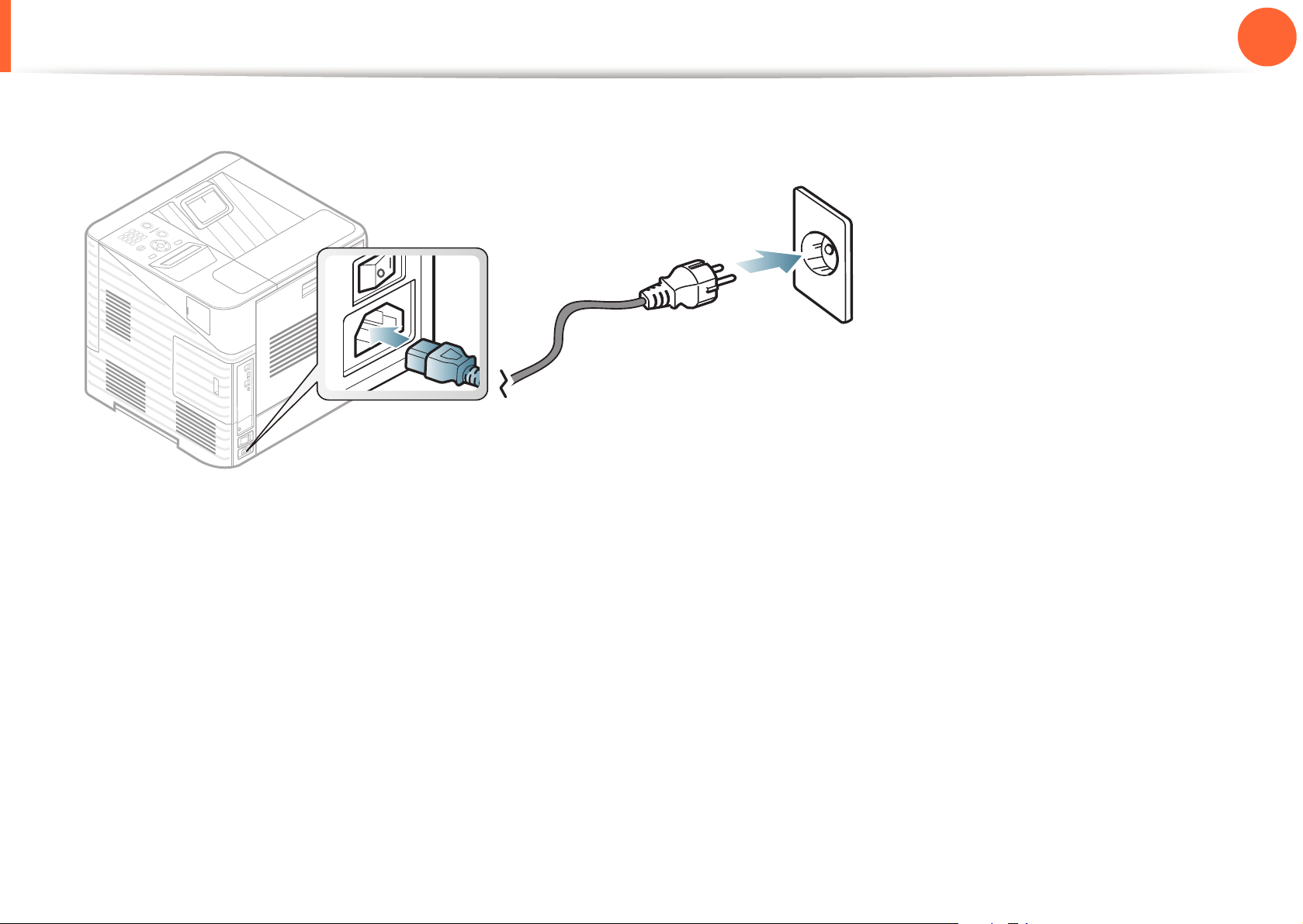
Tænde for maskinen
Tilslut først maskinen til strømstikket.
1
1. Introduktion
21
2
Tænd på afbryderkontakten.
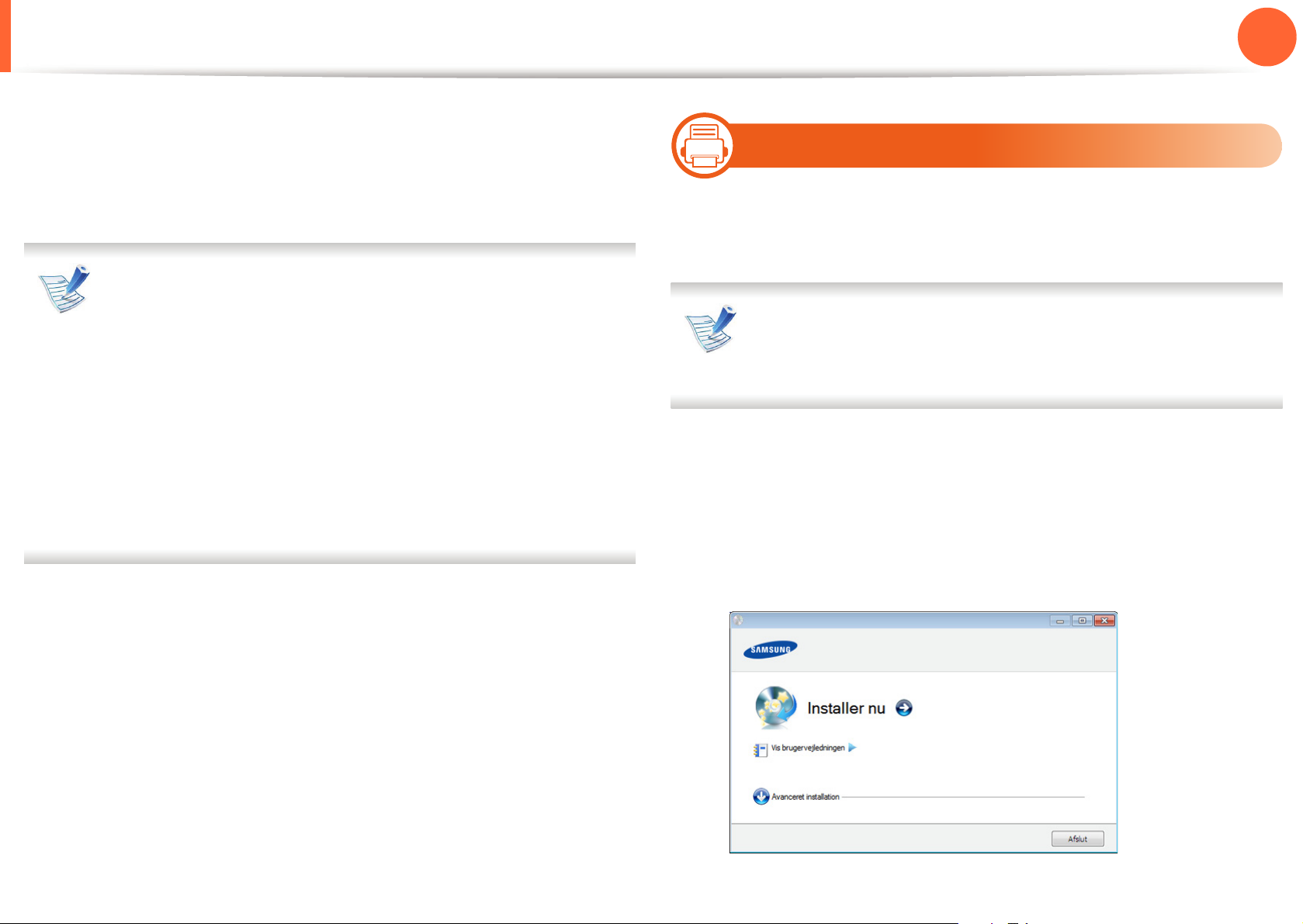
Installere driveren lokalt
1. Introduktion
22
En lokalt tilsluttet maskine er en maskine, der er sluttet direkte til
computeren via kablet. Hvis maskinen er sluttet til et netværk,
skal du springe følgende trin over og gå til installationen af
maskinens driver (se brugerhåndbogen Avanceret).
• Hvis du bruger Macintosh-, Linux- eller Unixoperativsystemer, finder du information i
brugerhåndbogen Avanceret.
• Installationsvinduet, der vises i denne Br'ugerhåndbog,
kan være anderledes på den maskine og den
brugergrænseflade, som du anvender.
• Vælger du Avanceret installation > Brugerdefineret
installation, kan du bestemme, hvilke programmer du
vil installere.
• Brug ikke et USB-kabel, der er længere end 3 meter.
14
1
2
Windows
Kontroller, at maskinen er sluttet til computeren, og at den
er tændt.
Hvis ”Guiden Ny hardware fundet” vises under
installationsproceduren, skal du klikke på Annuller og
lukke vinduet.
Sæt den medfølgende cd i cd-rom-drevet.
Software-cd’en bør starte automatisk, og et
installationsvindue åbnes.
Vælg Installer nu.
3
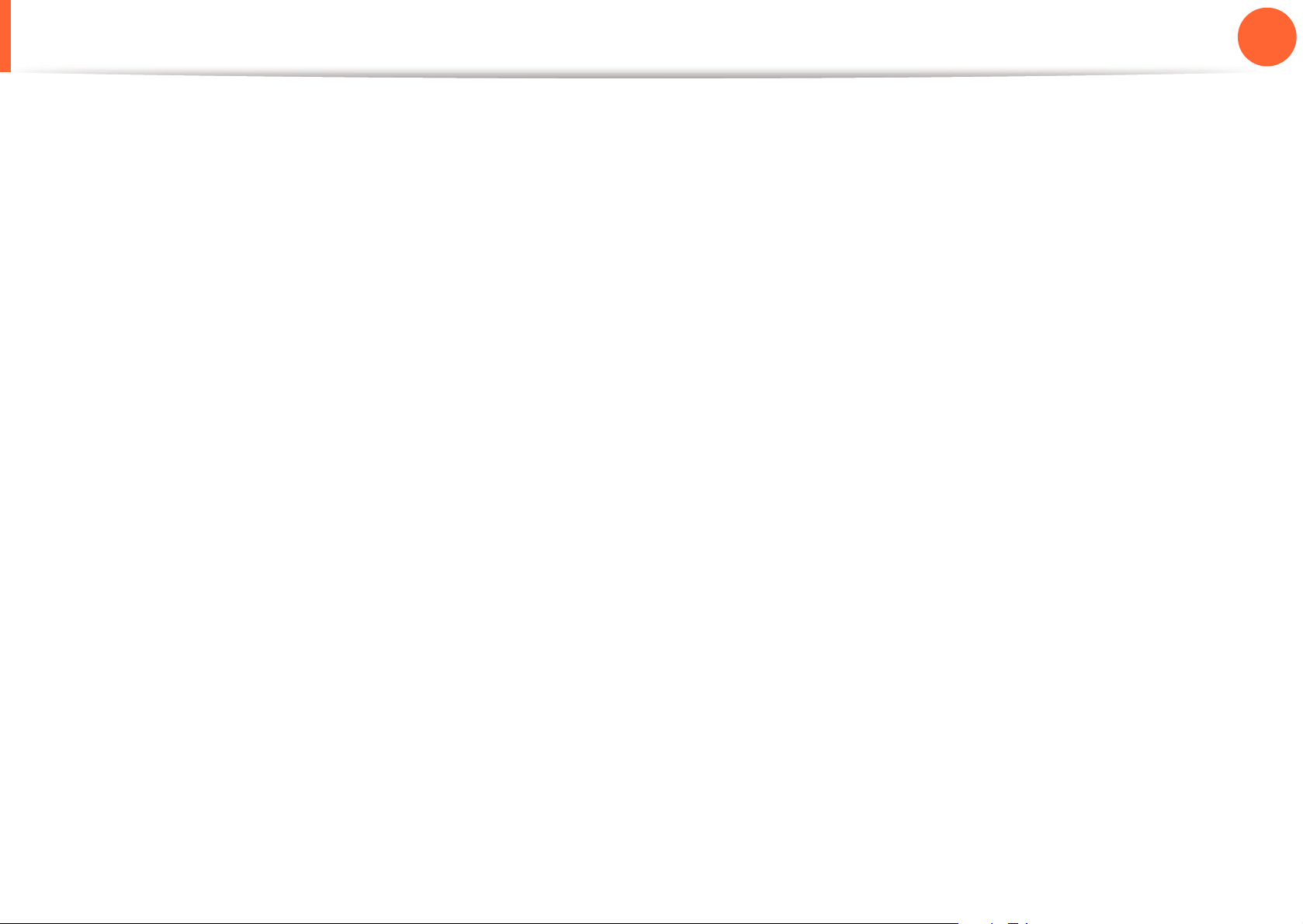
Installere driveren lokalt
Læs Licensaftale, og vælg Jeg accepterer
4
licensaftalens vilkår Klik derefter på Næste.
Følg de anvisninger, der vises i installationsvinduet.
5
1. Introduktion
23
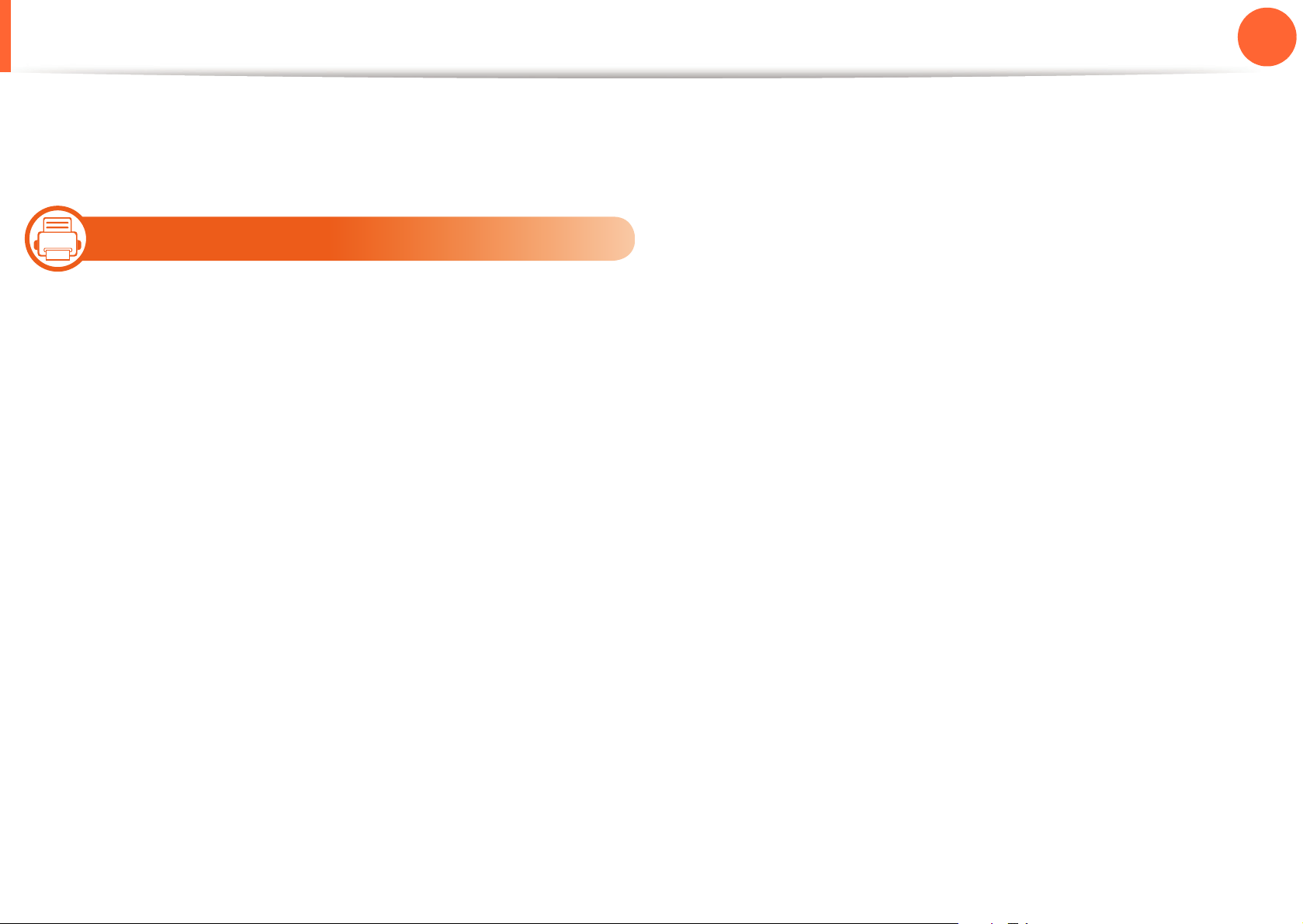
Geninstallere driveren
Hvis printerdriveren ikke fungerer korrekt, skal du gøre følgende
for at geninstallere driveren.
15
1. Introduktion
24
Kontroller, at maskinen er sluttet til computeren, og at den
1
er tændt.
I menuen Start skal du vælge Programmer eller Alle
2
Programmer > Samsung Printers > navnet på din
printerdriver > Afinstaller.
Følg de anvisninger, der vises i installationsvinduet.
3
Indsæt software-cd'en i dit cd-rom-drev, og forsøg at
4
installere driveren igen (se "Installere driveren lokalt" på
side 22).
Windows
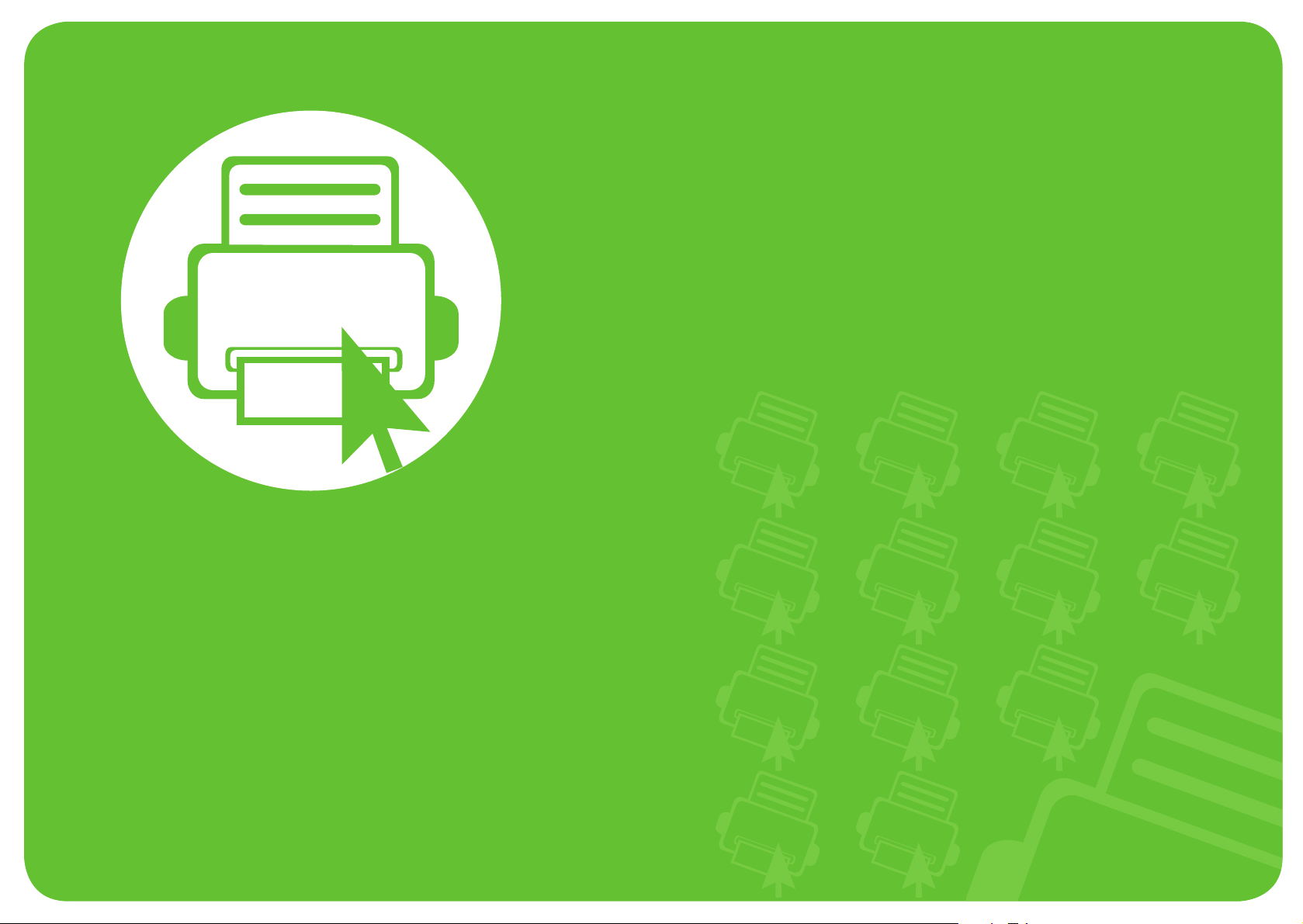
2. Menuoversigt og grundlæggende konfiguration
Når installationen af maskinen er fuldført, kan det være en god ide at
angive de indstillinger, der skal bruges som standard. Se næste afsnit,
hvis du vil angive eller ændre værdier. Dette kapitel indeholder
oplysninger om den overordnede menustruktur og de grundlæggende
konfigurationsindstillinger.
• Menuoversigt 26
• Udskrive en demoside 32
• Ændre displaysproget 33
• Medier og bakke 34
• Grundlæggende udskrivning 45
• Brug af USB-hukommelsesenhed 50
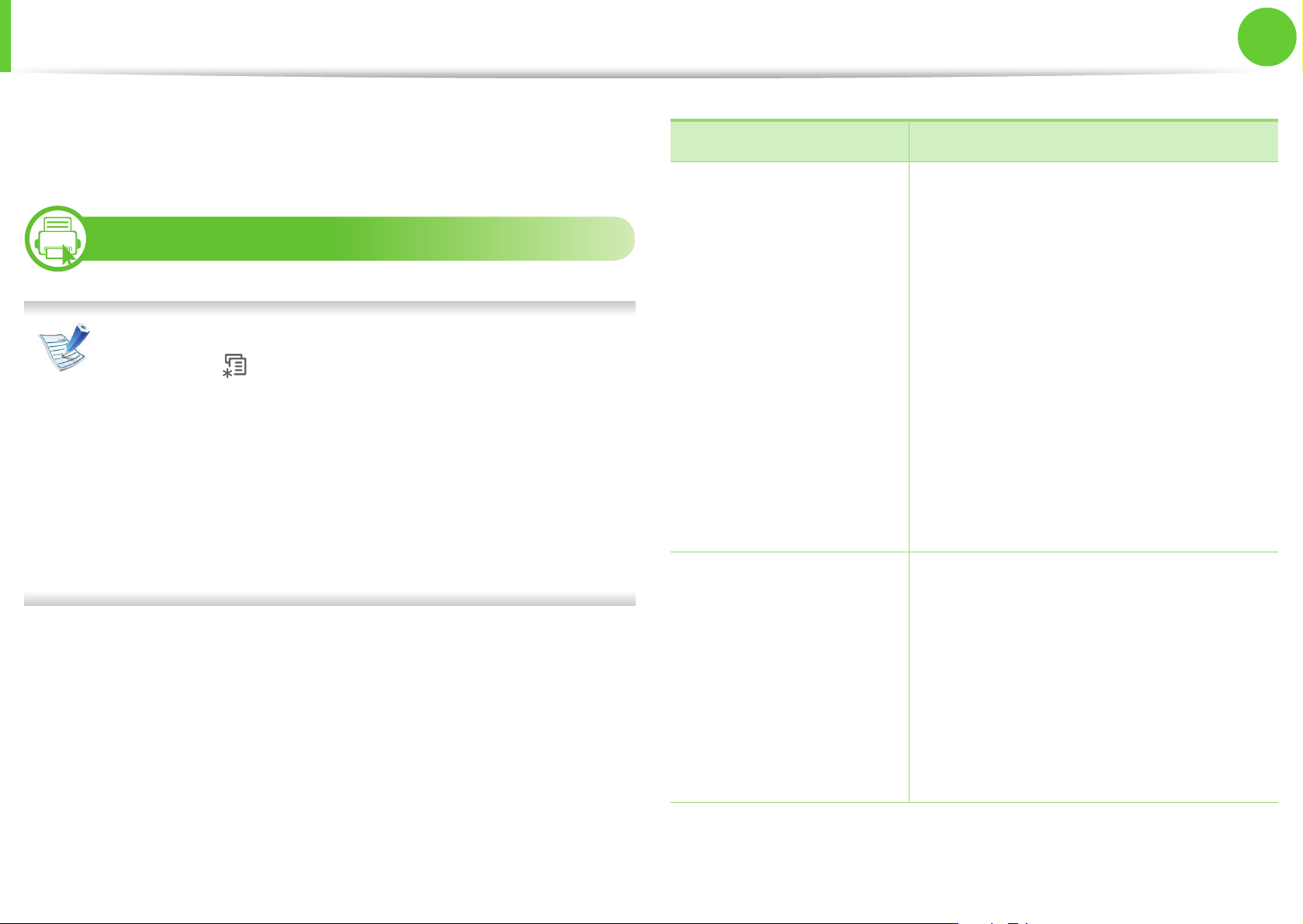
Menuoversigt
Fra kontrolpanelet kan du få adgang til forskellige menuer til
klargøring af maskinen eller betjening af maskinens funktioner.
1
ML-451x Series/ML-501x Series
2. Menuoversigt og grundlæggende konfiguration
Elementer Indstillinger
Menuoversigt
Konfiguration
Forbrugsstofinfo
26
• Du kan få adgang til disse menuer ved at trykke på
knappen (Menu). Tryk på pilene, indtil det ønskede
Information
menupunkt vises, og tryk derefter på OK.
• Der vises en asterisk (*) ved siden af den valgte menu.
• Nogle menuer vises muligvis ikke i displayet,
afhængigt af indstillinger eller modeller. De menuer,
Demoside
PCL-skrifttype
PS-skrifttype
EPSON-skrifttype
Lagrede job
Gennemførte job
Brugstæller
der ikke er vist, er ikke relevante for maskinen.
Konto
• Visse menunavne kan være forskellige fra din
maskine, afhængigt af maskinens tilbehør eller model.
Retning
Fælles margen
Universalbakke
Layout
<Bakke X>
Emuleringsmargen
Duplex
Liggende hæftningsposition
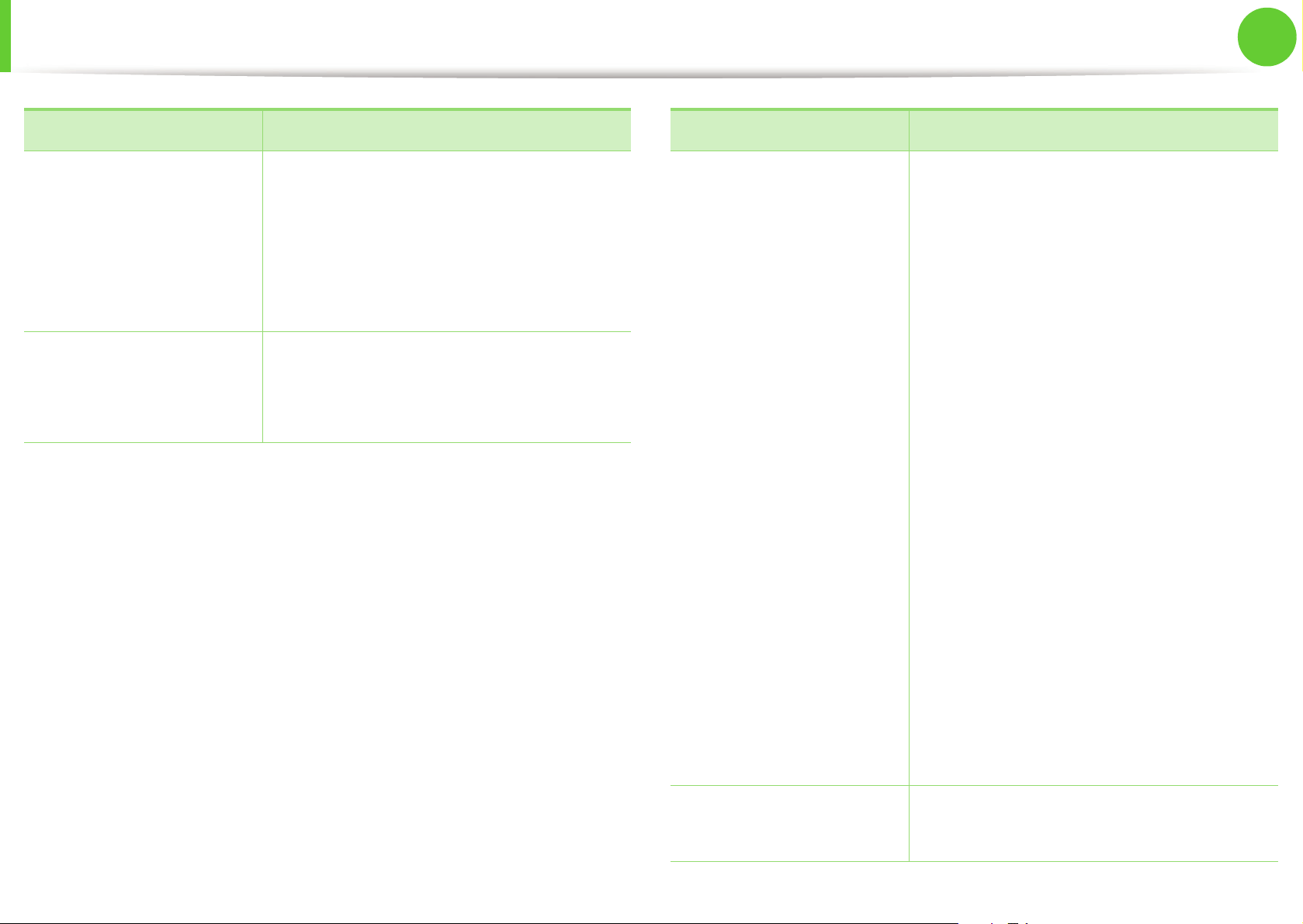
Menuoversigt
2. Menuoversigt og grundlæggende konfiguration
27
Papir
Grafik
Elementer Indstillinger
Kopier
Universalbakke/ [Bakke <x>]
Papirkilde
Autobakkekontakt
Bakke Bekræft
Opløsning
Ryd tekst
Mørkhed
Elementer Indstillinger
Dato og klokkeslæt
Tidstilstand
Formatmenu
Vælg format
Spooling
Sprog
Standardpapirformat
Strømbesp.
Vågnhændelse
Systemkonfiguration
Auto fortsæt
Højdetilpasning
Auto CR
Emulering
Jobtimeout
Multibakke
Importindstilling
Eksportindstilling
Eco-indstillinger
Ryd indst.
Emuleringstype
Konfiguration
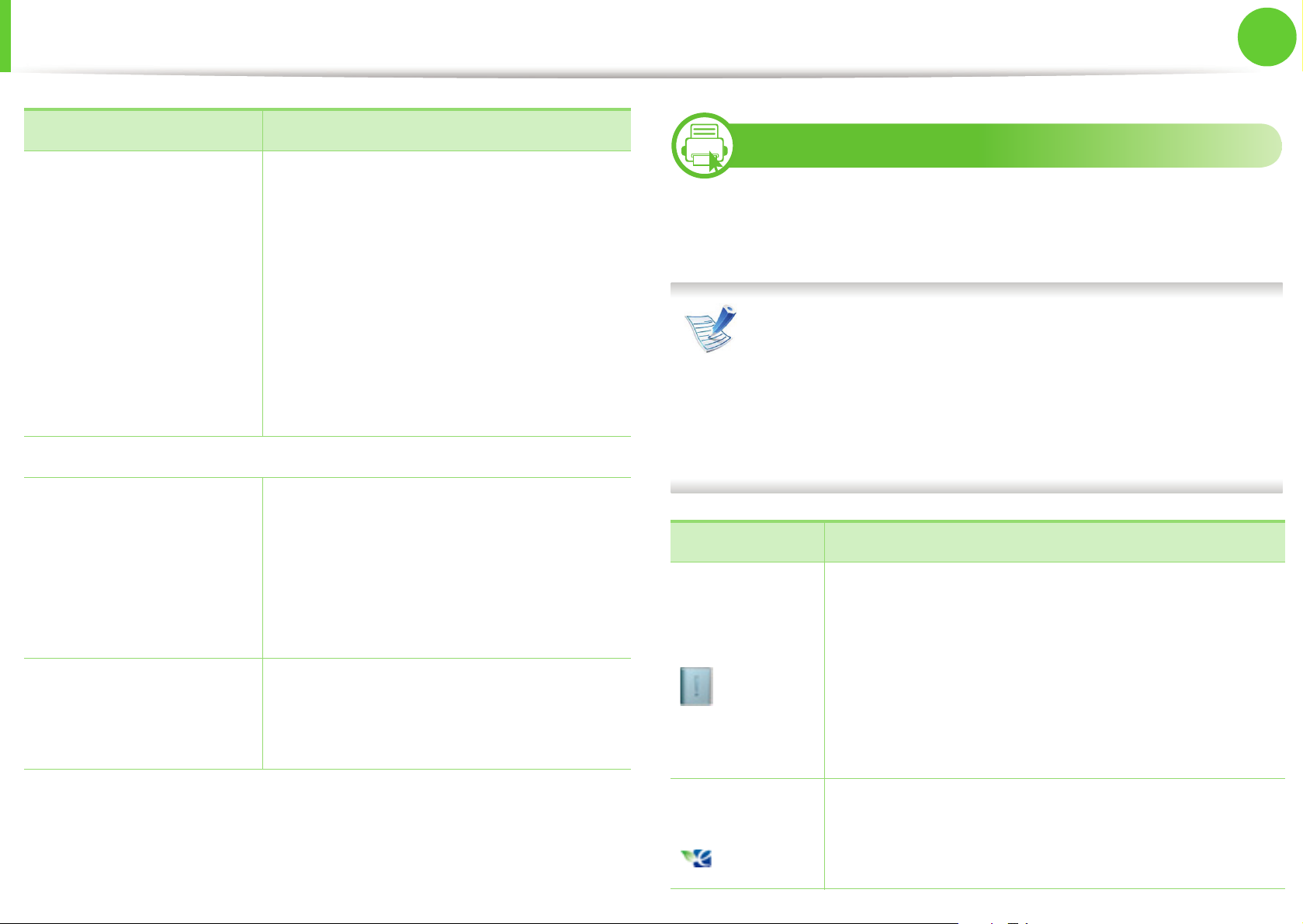
Menuoversigt
Elementer Indstillinger
Ethernet-hastighed
2
2. Menuoversigt og grundlæggende konfiguration
ML-5015 Series/ ML-5017 Series
28
Netværk
Direkte USB
Jobhåndtering
Admin.konfig.
802.1x
TCP/IP (IPv4)
TCP/IP (IPv6)
Ryd indst.
Netværkskonfiguration
Netværk Aktiver
Http Aktiver
Aktivt job
Gemt job
Filpolitik
Timeout for park. job
Billedoverskrivning
Besk. med adg.kode
Red. adgangsk.
Vedligeholdelse
Du kan nemt indstille menuerne ved hjælp af
berøringsskærmen.
• Hovedskærmen vises på berøringsskærmen på
kontrolpanelet.
• Nogle menuer er nedtonet, afhængigt af dine
indstillinger eller modeller.
• Visse menunavne kan være forskellige fra din
maskine, afhængigt af maskinens tilbehør eller model.
Elementer Indstillinger
Hjælpeliste
Konfiguration
Information
Forbrugsstofinfo
Demoside
Skrifttypeliste
Jobrapporter
Eco
Eco-Til
Indstillinger
Forhåndsvisningssimulator
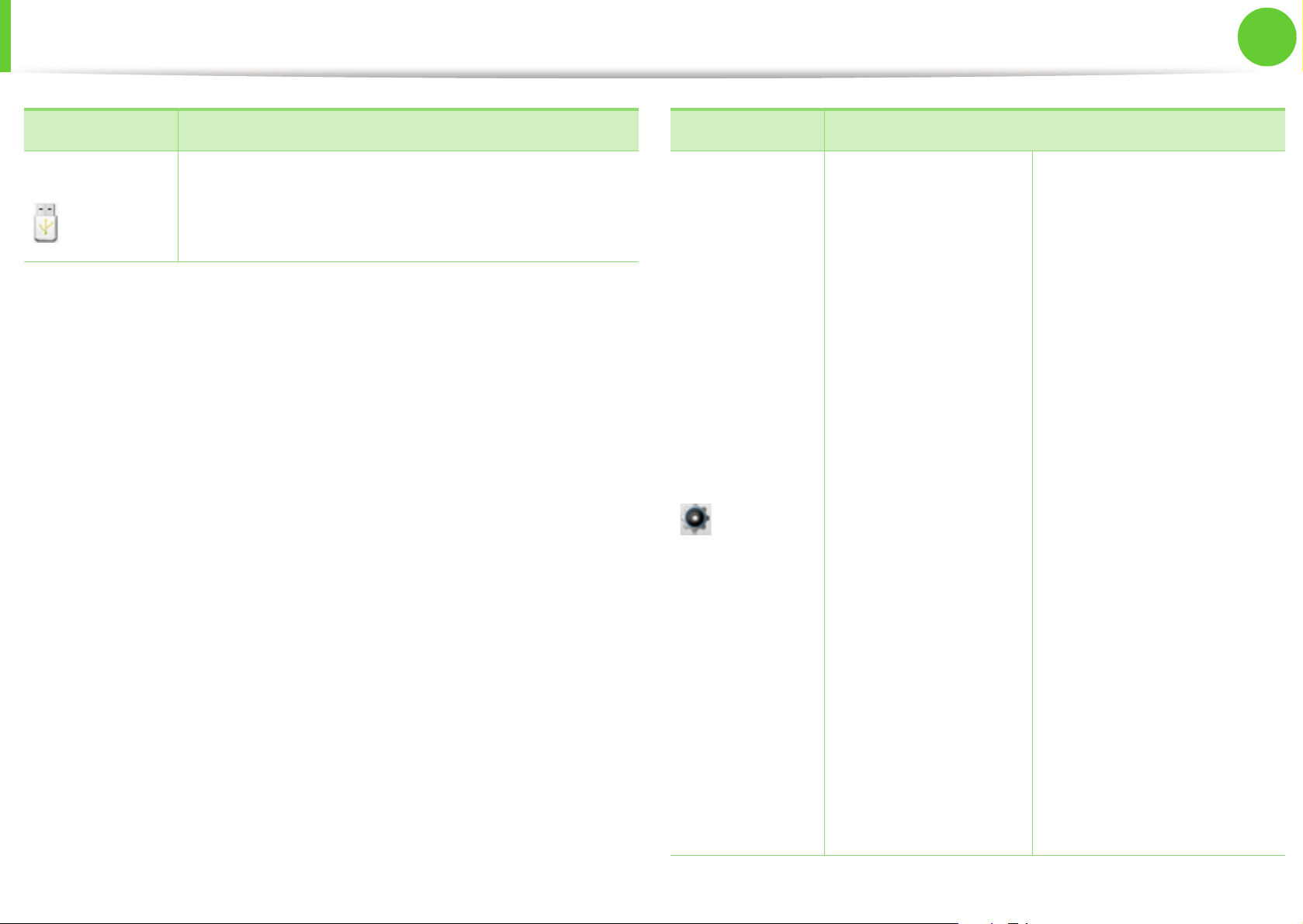
Menuoversigt
2. Menuoversigt og grundlæggende konfiguration
29
Elementer Indstillinger
Direkte USB
Udskriv fra
Filhåndtering
Vis plads
Elementer Indstillinger
System Dato og klokkeslæt
Tidstilstand
Formatmenu
Spooling
Sprog
Vedligeholdelse
Standardpapirformat
Strømbesp.
Auto fortsæt
Konfiguration
Højdetilpasning
Auto CR
Jobtimeout
Filpolitik
Timeout for park. job
Billedoverskrivning
Multibakke
Importindstilling
Eksportindstilling
Vågnhændelse
Ryd indst.
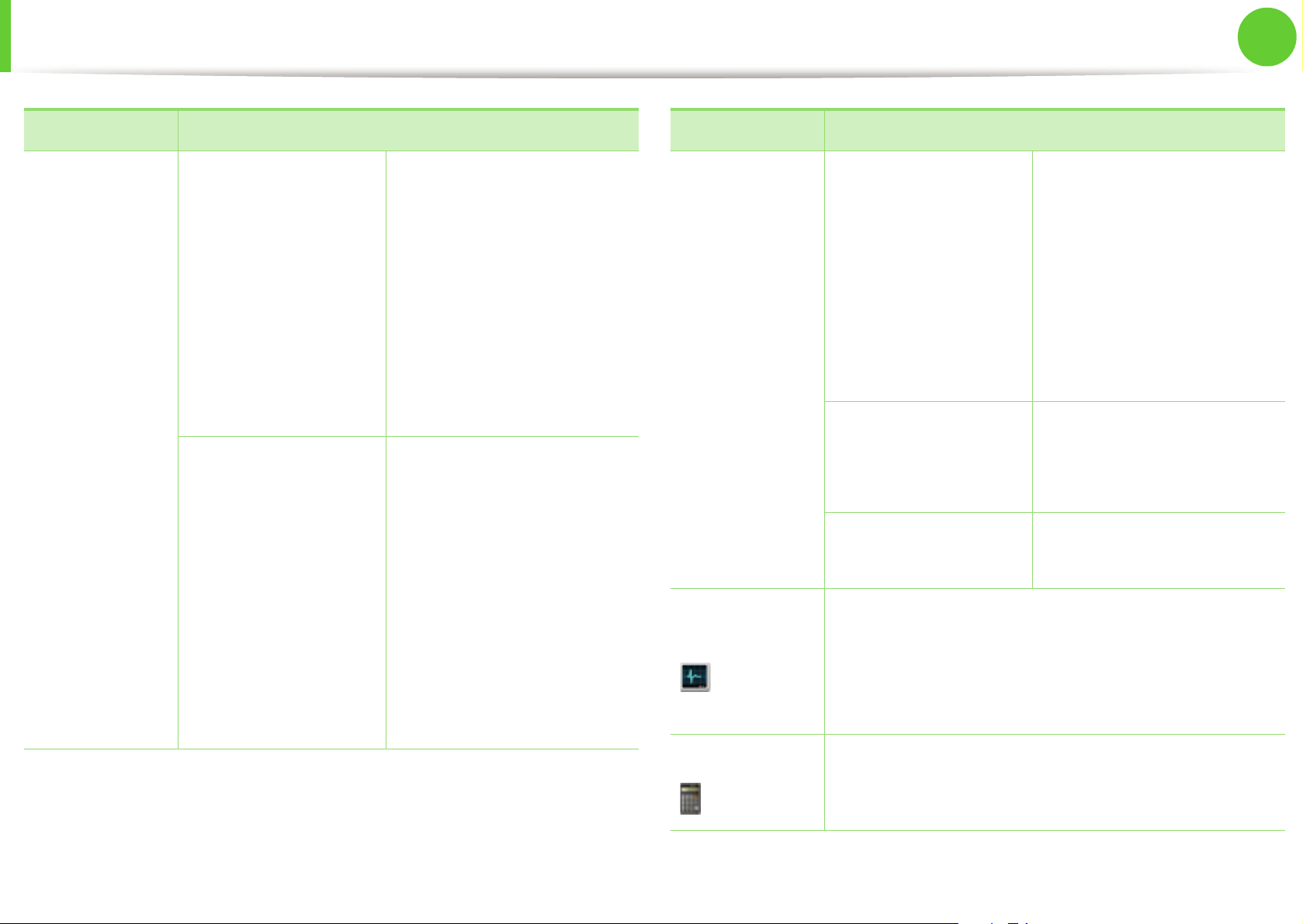
Menuoversigt
2. Menuoversigt og grundlæggende konfiguration
30
Elementer Indstillinger
Netværk Ethernet-hastighed
TCP/IP (IPv4)
TCP/IP (IPv6)
802.1x
Netværkskonfiguration
Aktiver Ethernet
Http Aktiver
Ryd indst.
Konfiguration
(fortsæt)
Layout Retning
Fælles margen
Universalbakke
Bakke 1
Elementer Indstillinger
Papir Kopier
Bakke 1
Bakke 2-5
Universalbakke
Papirkilde
Konfiguration
(fortsæt)
Grafik Opløsning
Emulering Emuleringstype
Autobakkekontakt
Bakke Bekræft
Ryd tekst
Mørkhed
Konfiguration
Bakke 2-5
Emuleringsmargen
Duplex
Liggende
hæftningsposition
Jobstatus
Tæller
Aktuelt job
Sikkert job
Gemt job
Udført job
